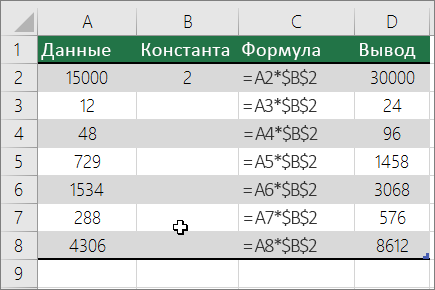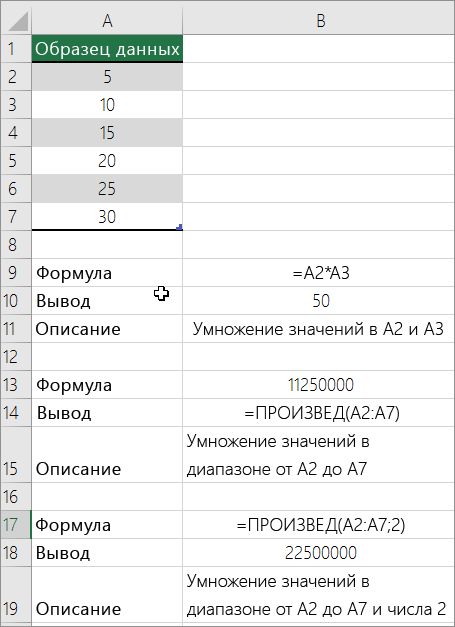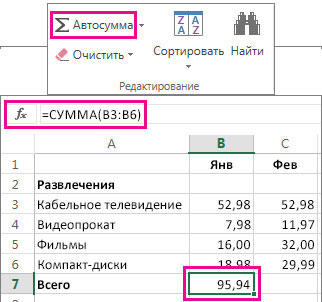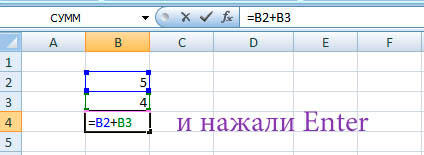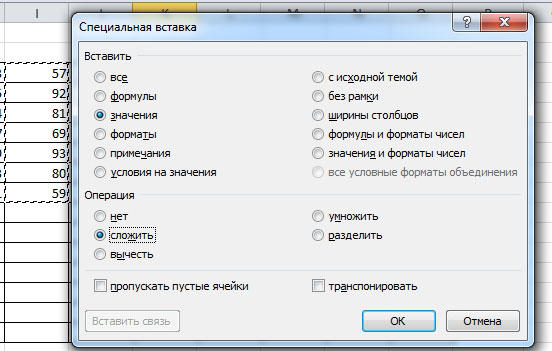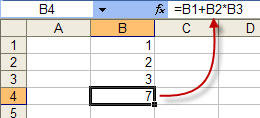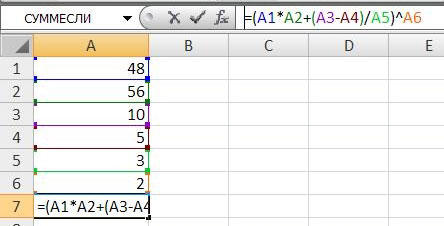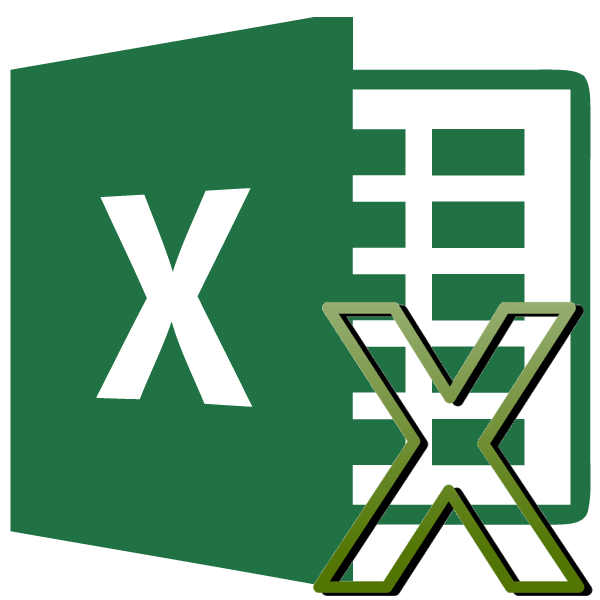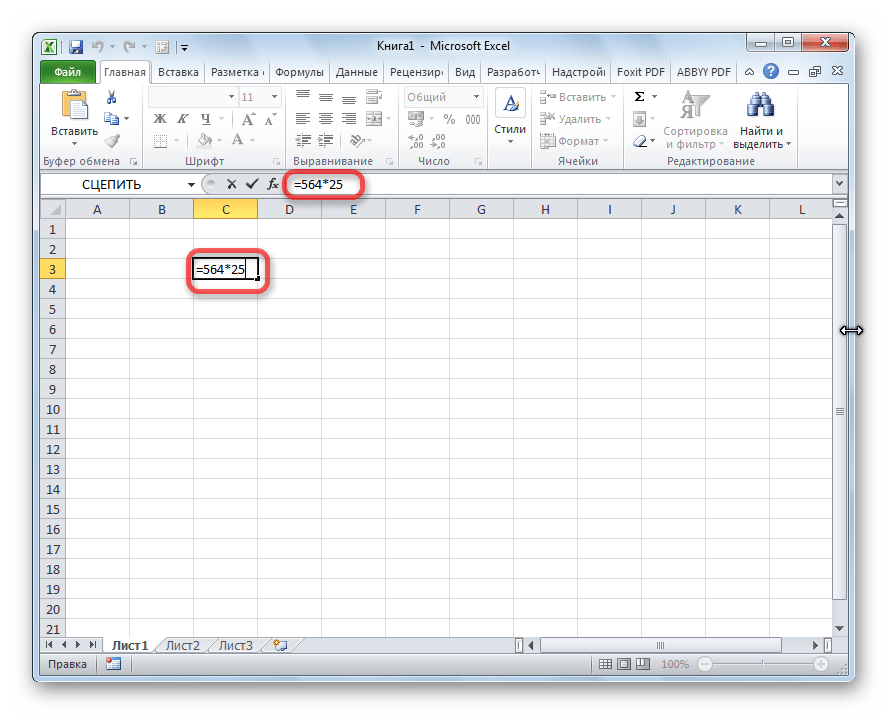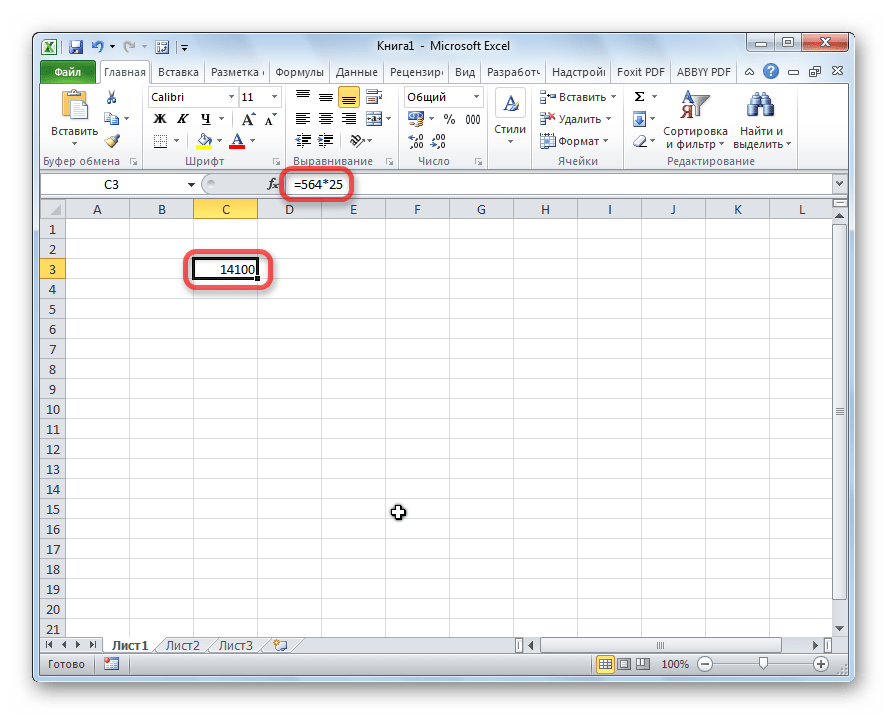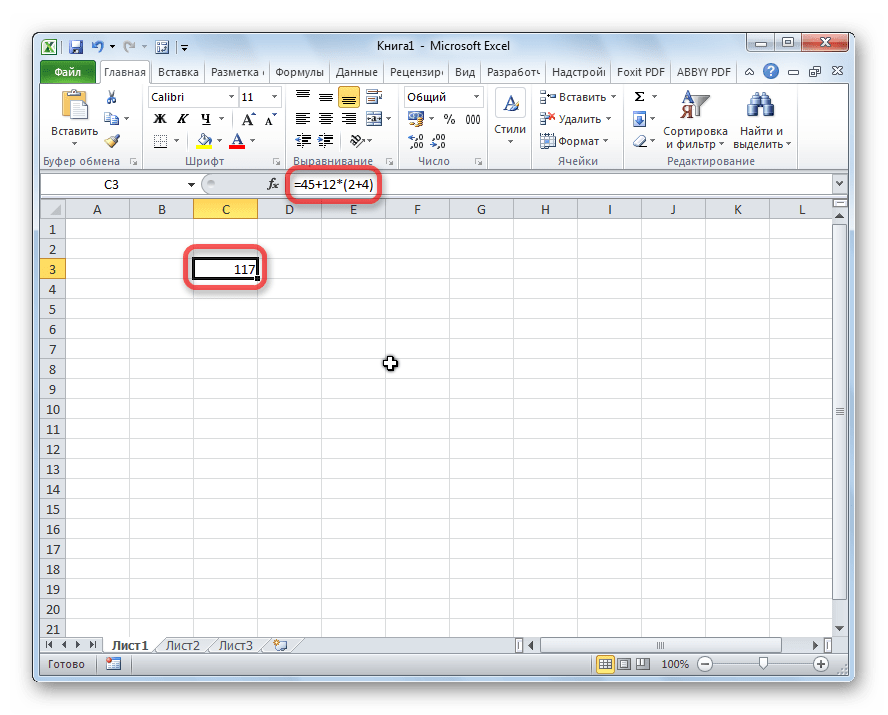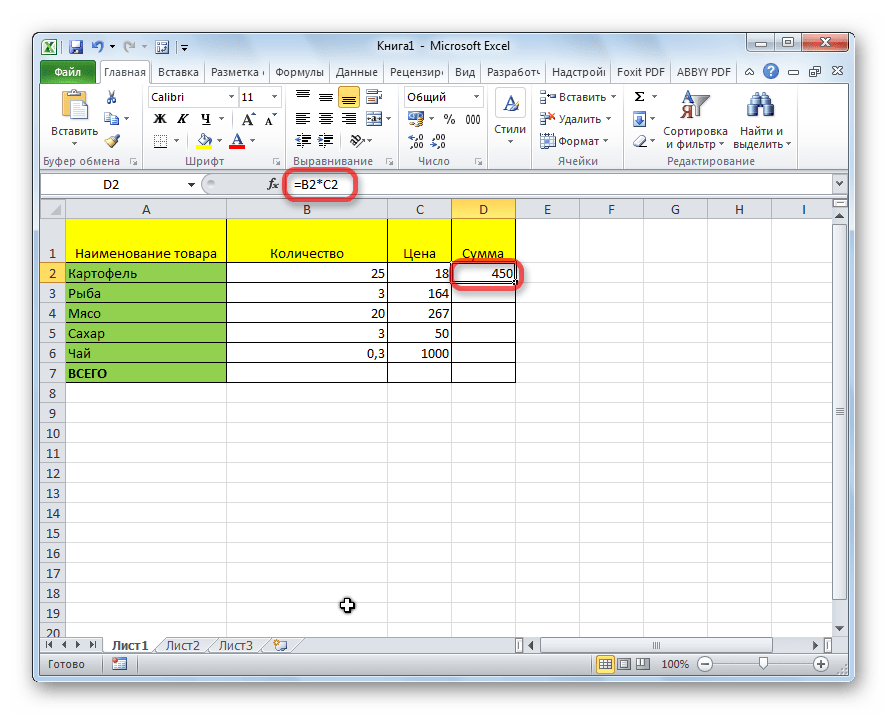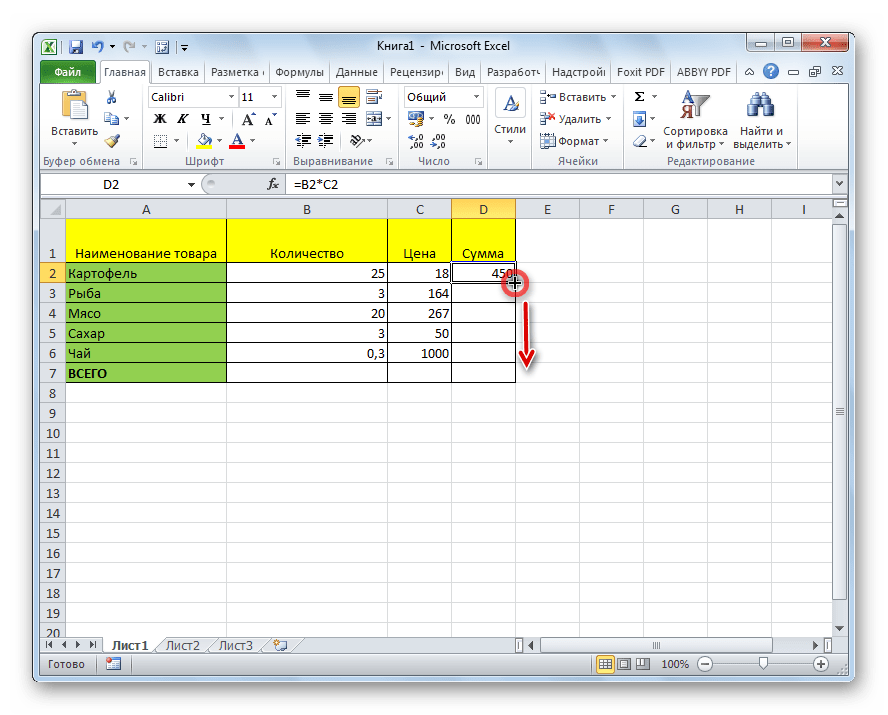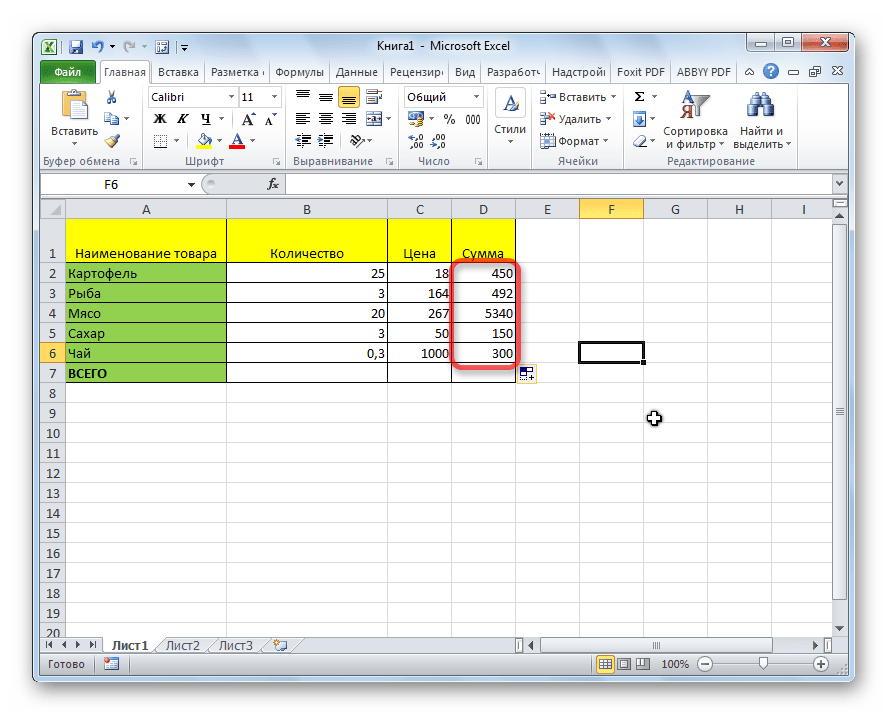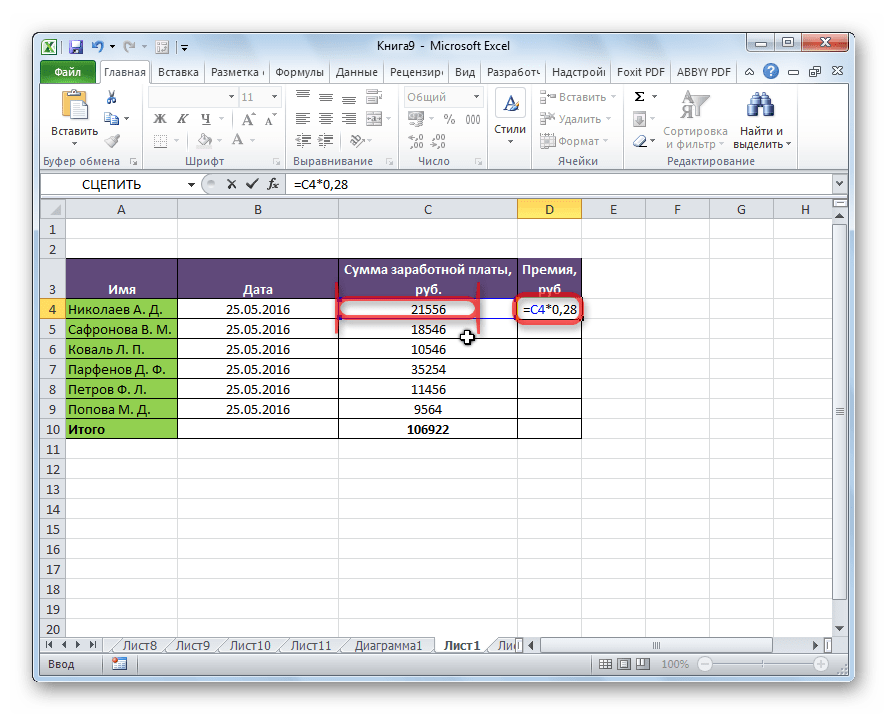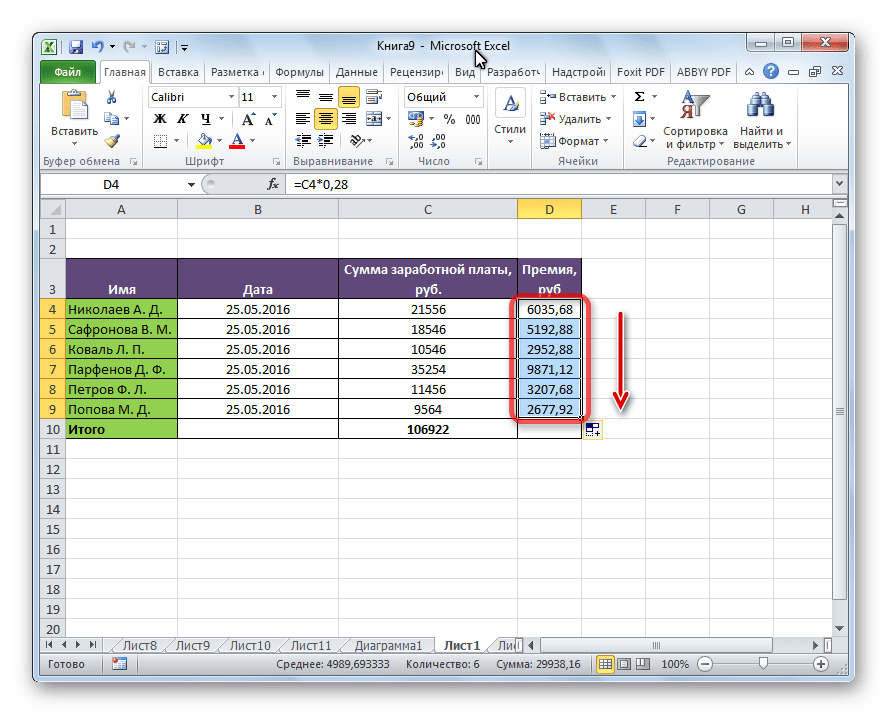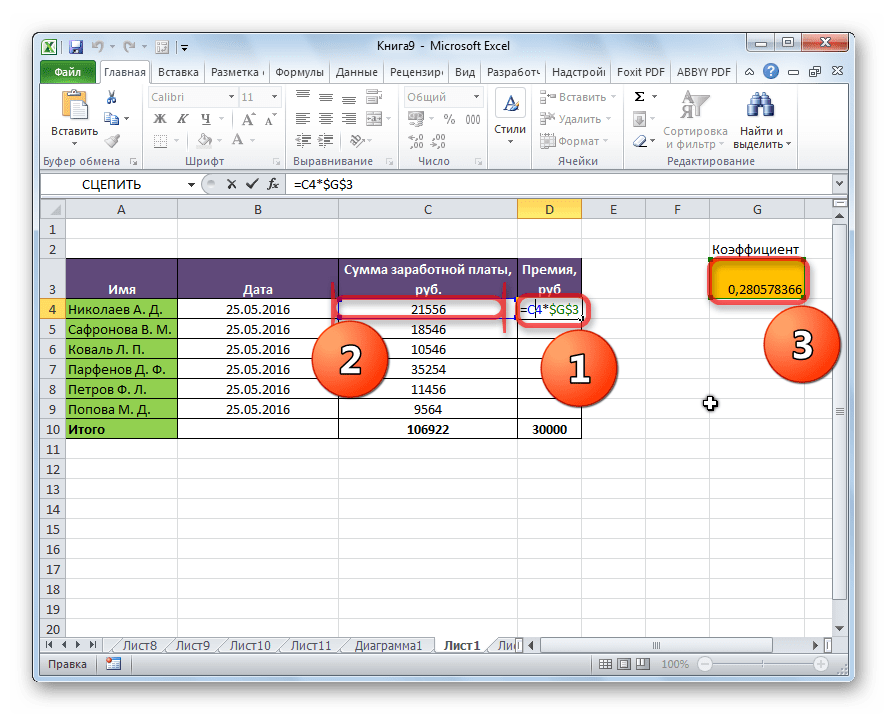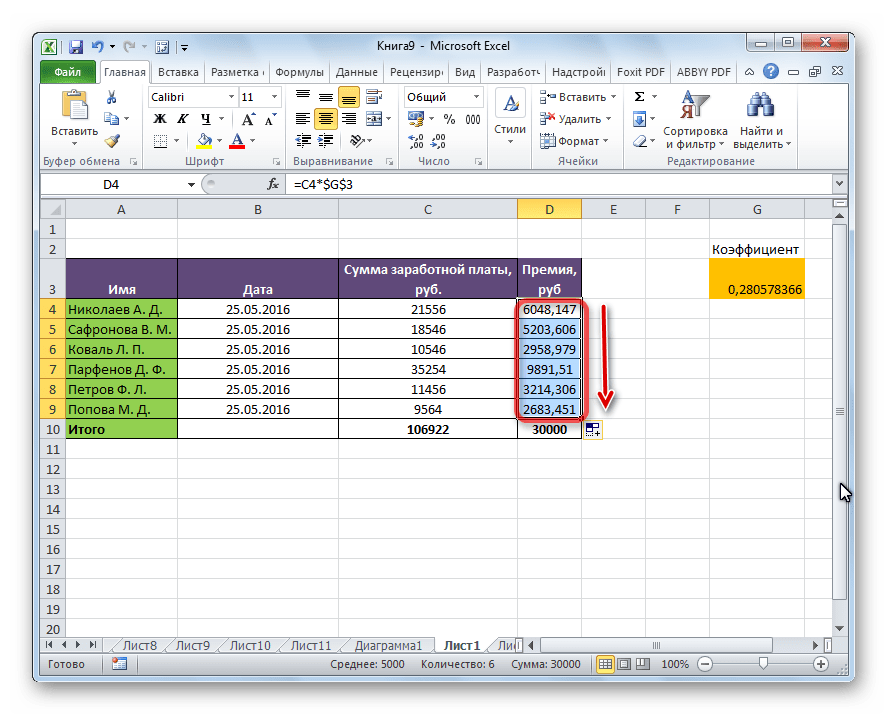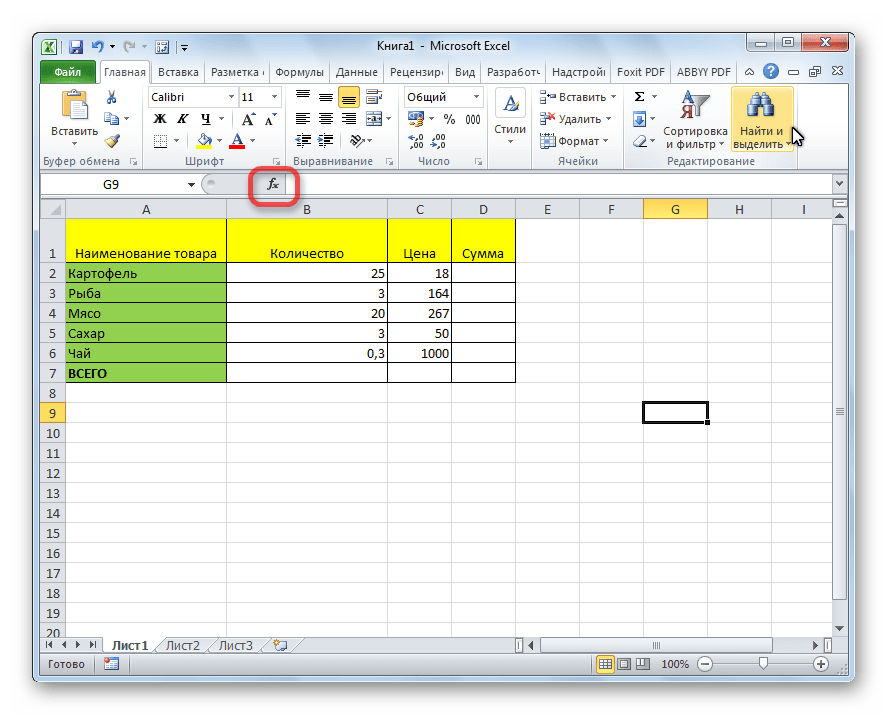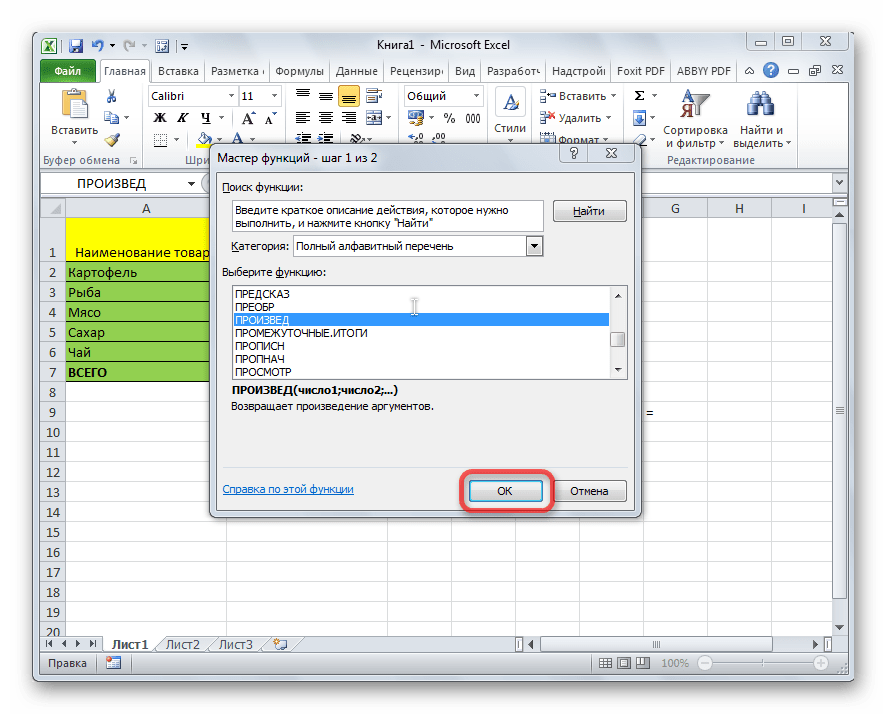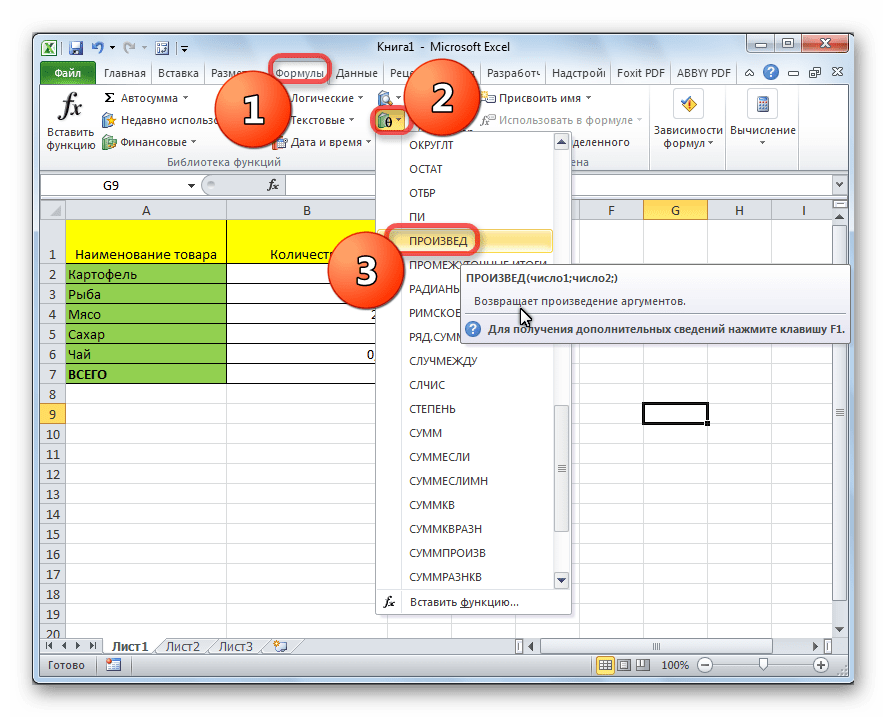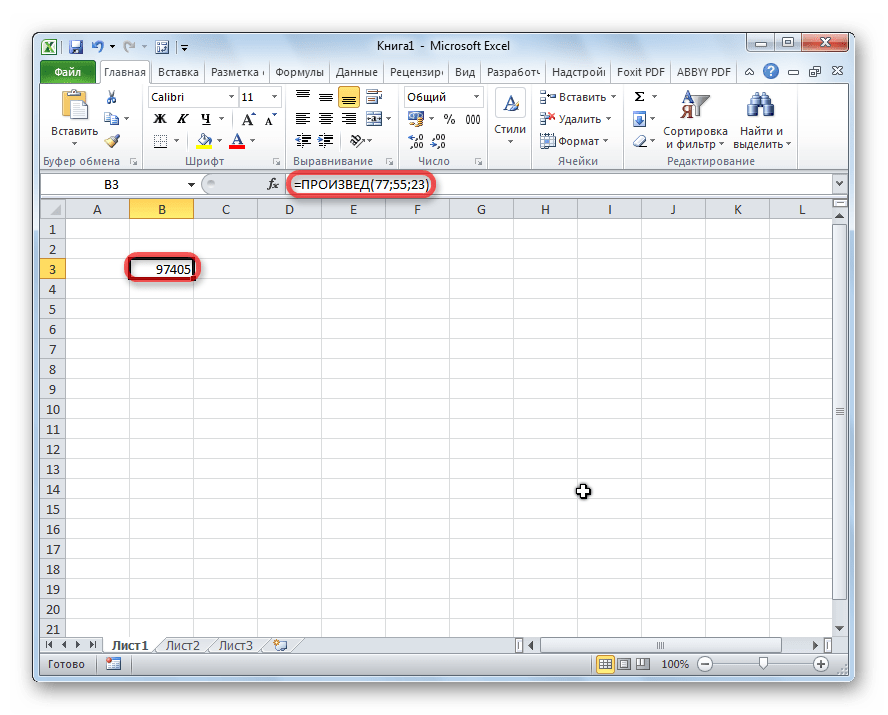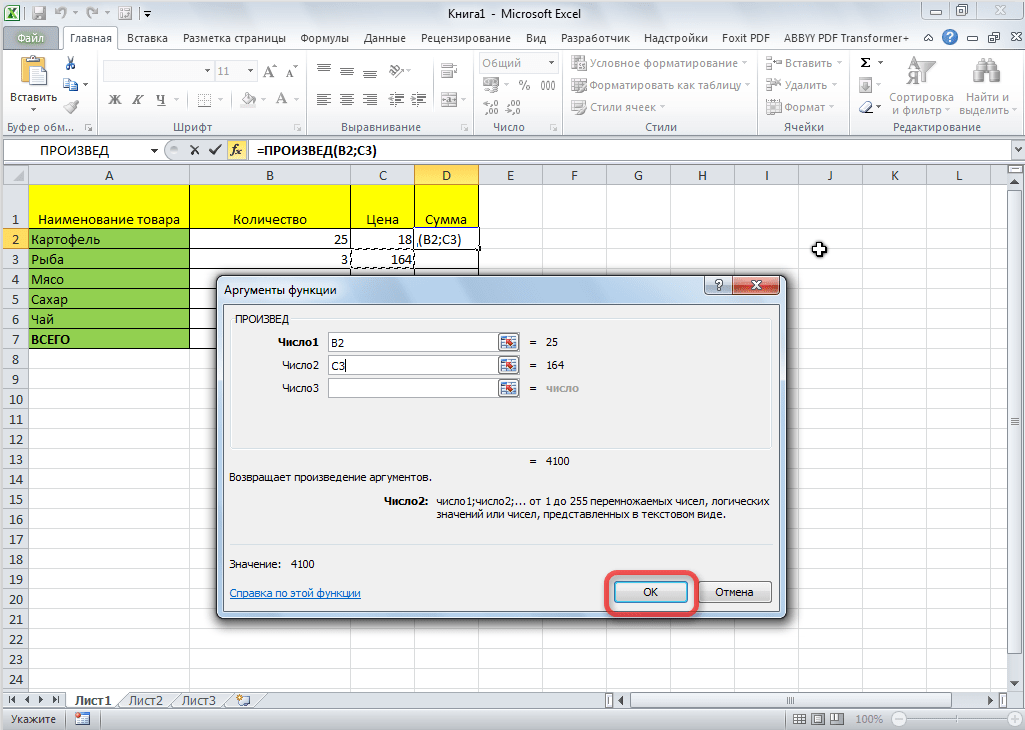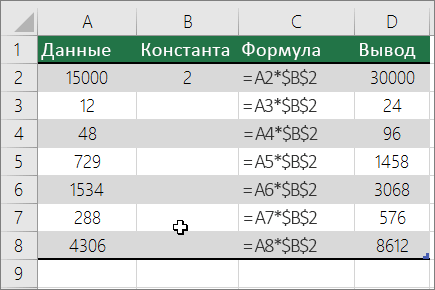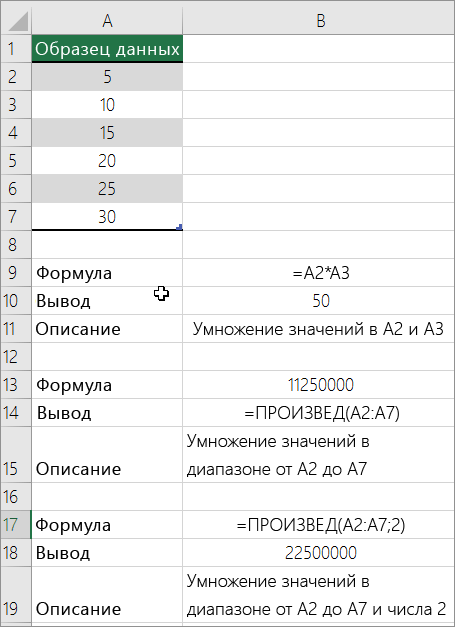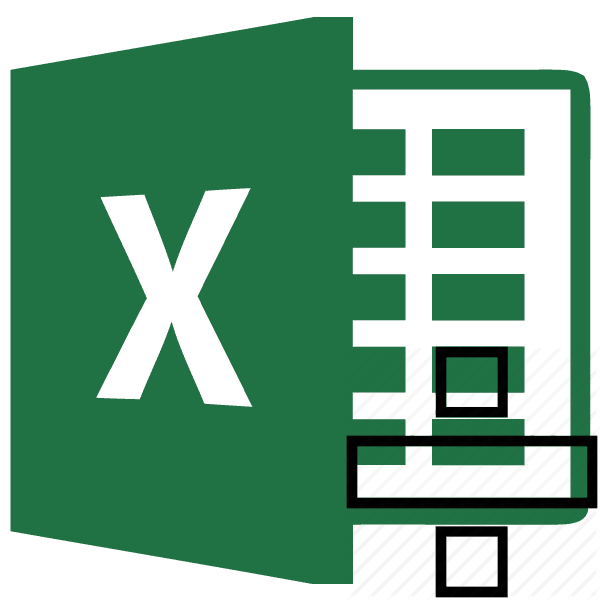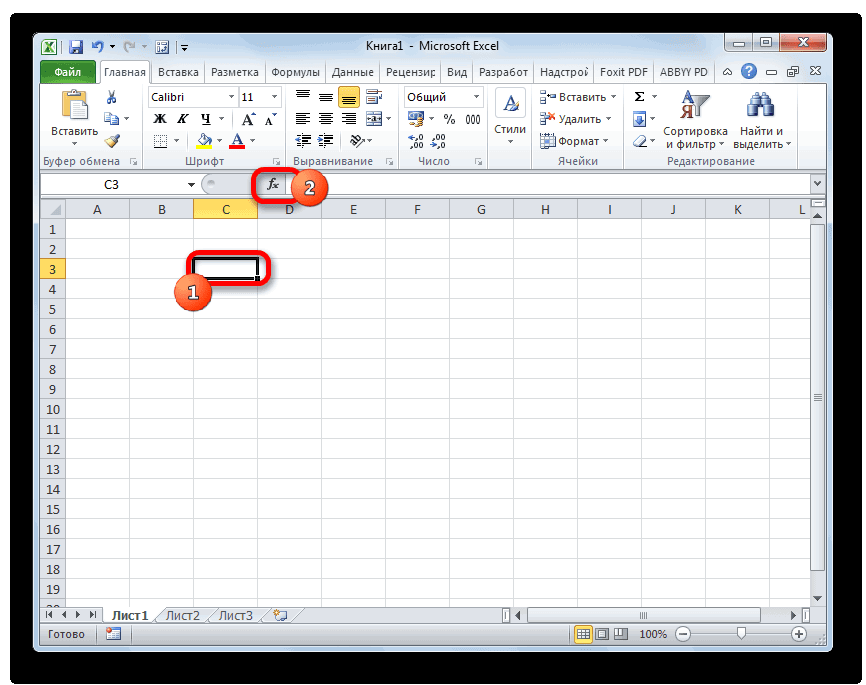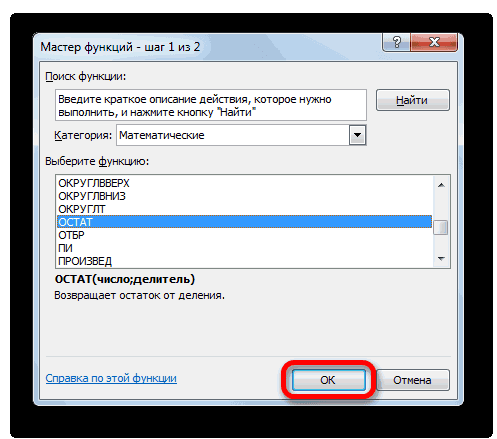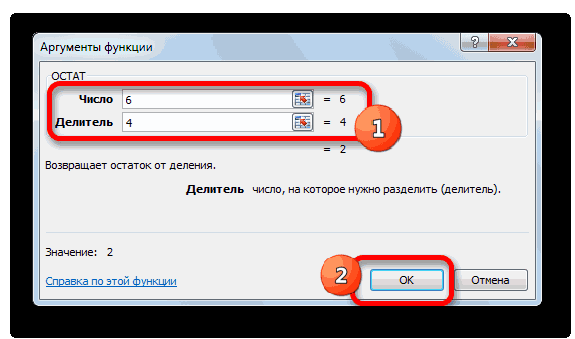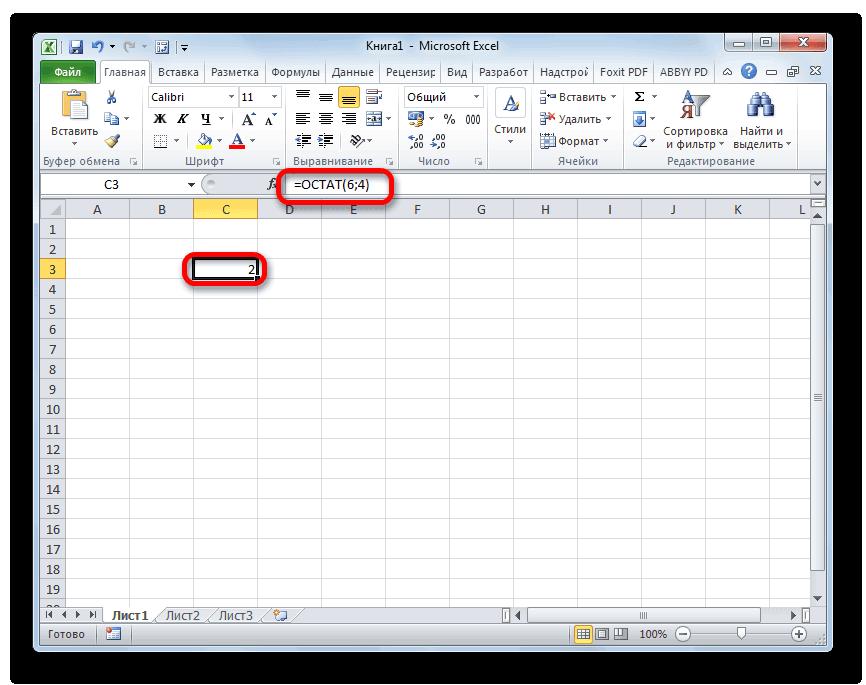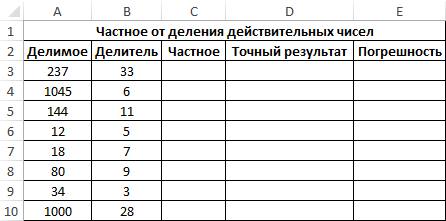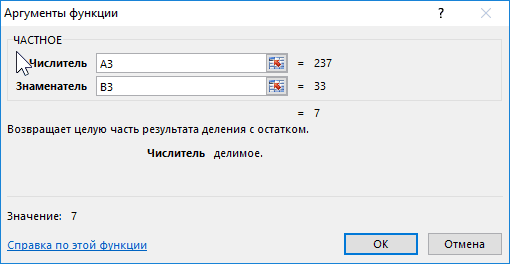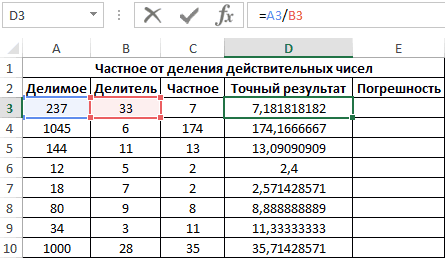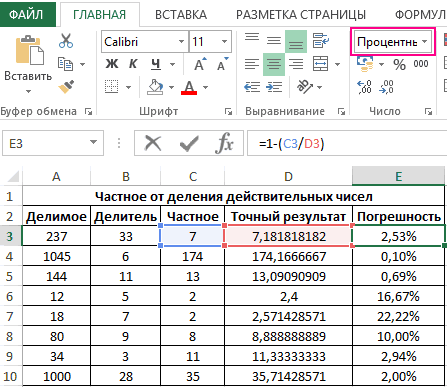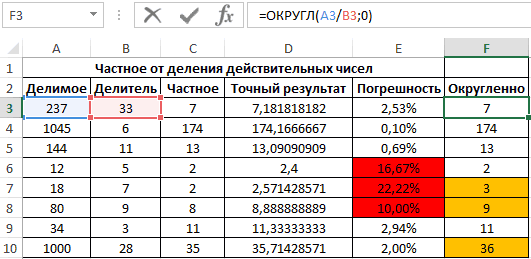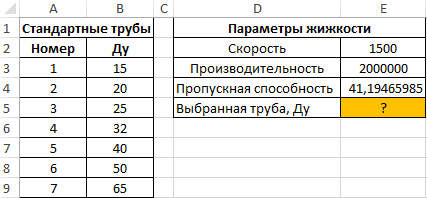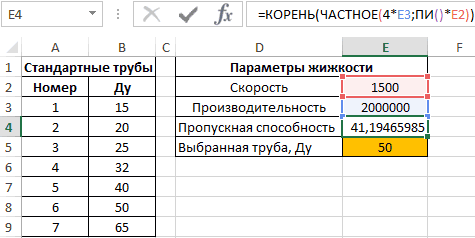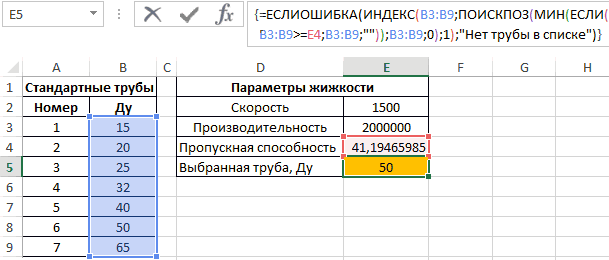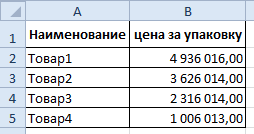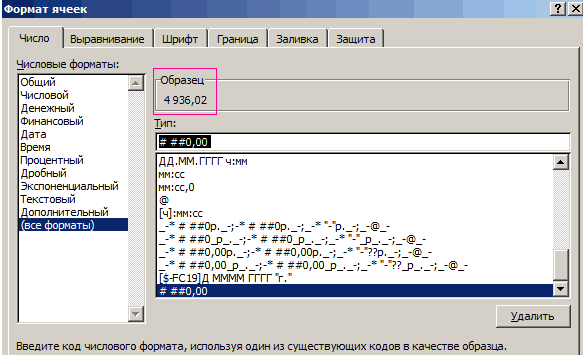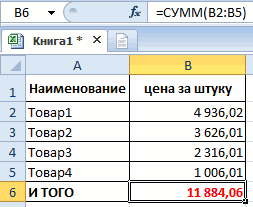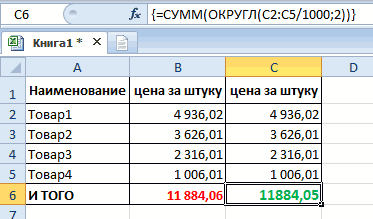Excel для Microsoft 365 Excel для Microsoft 365 для Mac Excel для Интернета Excel 2021 Excel 2021 для Mac Excel 2019 Excel 2019 для Mac Excel 2016 Excel 2016 для Mac Excel 2013 Excel 2010 Excel 2007 Excel для Mac 2011 Еще…Меньше
Умножение и деление в Excel не представляют никаких сложностей: достаточно создать простую формулу. Не забывайте, что все формулы в Excel начинаются со знака равенства (=), а для их создания можно использовать строку формул.
Умножение чисел
Предположим, требуется определить количество бутылок воды, необходимое для конференции заказчиков (общее число участников × 4 дня × 3 бутылки в день) или сумму возмещения транспортных расходов по командировке (общее расстояние × 0,46). Существует несколько способов умножения чисел.
Умножение чисел в ячейке
Для выполнения этой задачи используйте арифметический оператор * (звездочка).
Например, при вводе в ячейку формулы =5*10 в ячейке будет отображен результат 50.
Умножение столбца чисел на константу
Предположим, необходимо умножить число в каждой из семи ячеек в столбце на число, которое содержится в другой ячейке. В данном примере множитель — число 3, расположенное в ячейке C2.
-
Введите =A2*$B$2 в новом столбце таблицы (в примере выше используется столбец D). Не забудьте ввести символ $ в формуле перед символами B и 2, а затем нажмите ввод.
Примечание: Использование символов $ указывает Excel, что ссылка на ячейку B2 является абсолютной, то есть при копировании формулы в другую ячейку ссылка всегда будет на ячейку B2. Если вы не использовали символы $ в формуле и перетащили формулу вниз на ячейку B3, Excel изменит формулу на =A3*C3, которая не будет работать, так как в ячейке B3 нет значения.
-
Перетащите формулу вниз в другие ячейки столбца.
Примечание: В Excel 2016 для Windows ячейки заполняются автоматически.
Перемножение чисел в разных ячейках с использованием формулы
Функцию PRODUCT можно использовать для умножения чисел, ячеек и диапазонов.
Функция ПРОИЗВЕД может содержать до 255 чисел или ссылок на ячейки в любых сочетаниях. Например, формула =ПРОИЗВЕДЕНИЕ(A2;A4:A15;12;E3:E5;150;G4;H4:J6) перемножает две отдельные ячейки (A2 и G4), два числа (12 и 150) и три диапазона (A4:A15, E3:E5 и H4:J6).
Деление чисел
Предположим, что вы хотите узнать, сколько человеко-часов потребовалось для завершения проекта (общее время проекта ÷ всего людей в проекте) или фактический километр на лилон для вашего последнего меж страны(общее количество километров ÷ лилонов). Деление чисел можно разделить несколькими способами.
Деление чисел в ячейке
Для этого воспользуйтесь арифметическим оператором / (косая черта).
Например, если ввести =10/5 в ячейке, в ячейке отобразится 2.
Важно: Не забудьте ввести в ячейку знак равно(=)перед цифрами и оператором /. в противном случае Excel интерпретирует то, что вы введите, как дату. Например, если ввести 30.07.2010, Excel может отобразить в ячейке 30-июл. Если ввести 36.12.36, Excel сначала преобразует это значение в 01.12.1936 и отобразит в ячейке значение «1-дек».
Примечание: В Excel нет функции DIVIDE.
Деление чисел с помощью ссылок на ячейки
Вместо того чтобы вводить числа непосредственно в формулу, можно использовать ссылки на ячейки, такие как A2 и A3, для обозначения чисел, на которые нужно разделить или разделить числа.
Пример:
Чтобы этот пример проще было понять, скопируйте его на пустой лист.
Копирование примера
-
Создайте пустую книгу или лист.
-
Выделите пример в разделе справки.
Примечание: Не выделяйте заголовки строк или столбцов.
Выделение примера в справке
-
Нажмите клавиши CTRL+C.
-
Выделите на листе ячейку A1 и нажмите клавиши CTRL+V.
-
Чтобы переключиться между просмотром результатов и просмотром формул, которые возвращают эти результаты, нажмите клавиши CTRL+’ (ударение) или на вкладке «Формулы» нажмите кнопку «Показать формулы».
|
A |
B |
C |
|
|
1 |
Данные |
Формула |
Описание (результат) |
|
2 |
15000 |
=A2/A3 |
Деление 15000 на 12 (1250). |
|
3 |
12 |
Деление столбца чисел на константу
Предположим, вам нужно разделить каждую ячейку в столбце из семи чисел на число, которое содержится в другой ячейке. В этом примере число, на которые нужно разделить, составляет 3, содержалось в ячейке C2.
|
A |
B |
C |
|
|
1 |
Данные |
Формула |
Константа |
|
2 |
15000 |
=A2/$C$2 |
3 |
|
3 |
12 |
=A3/$C$2 |
|
|
4 |
48 |
=A4/$C$2 |
|
|
5 |
729 |
=A5/$C$2 |
|
|
6 |
1534 |
=A6/$C$2 |
|
|
7 |
288 |
=A7/$C$2 |
|
|
8 |
4306 |
=A8/$C$2 |
-
В ячейке B2 введите =A2/$C$2. Не забудьте в формуле включить символ $ перед символами C и 2.
-
Перетащите формулу в ячейке B2 вниз в другие ячейки в столбце B.
Примечание: Символ $ указывает Excel, что ссылка на ячейку C2 является абсолютной, то есть при копировании формулы в другую ячейку ссылка всегда будет на ячейку C2. Если вы не использовали в формуле символы $ и перетащили формулу вниз на ячейку B3, Excel изменит формулу на =A3/C3, которая не будет работать, так как в ячейке C3 нет значения.
Дополнительные сведения
Вы всегда можете задать вопрос специалисту Excel Tech Community или попросить помощи в сообществе Answers community.
См. также
Умножение столбца чисел на одно и то же число
Умножение на процентное значение
Создание таблицы умножения
Операторы вычислений и порядок операций
Нужна дополнительная помощь?
Хитрости »
24 Май 2011 143426 просмотров
Как быстро умножить/разделить/сложить/вычесть из множества ячеек одно и то же число?
Частенько возникает ситуация, когда необходимо сразу несколько ячеек умножить на одно и то же число. Взять хотя бы прибавление процента (НДС и еще какие наценки) — вручную долго. Можно формулами, вроде такой: =A1*0,1. Но у формул недостаток — вводить их надо в другую ячейку, а затем уже оперировать этими значениями. Иногда это подходит и является более приемлемым вариантом. Например, когда исходные данные нужно оставить нетронутыми. Но когда необходимо исправить данные прямо в этих же ячейках — формулы использовать не очень удобно. Особенно, если данные разбросаны по разным ячейкам разных столбцов — преобразовывать такие данные просто утомительно. Или другая ситуация: сменить знак для множества чисел. Т.е. из минуса сделать плюс, из плюса минус. Для этого проще всего каждое число умножить на -1.
В этой статье я хочу показать как просто и быстро можно сделать это без особых усилий и затрат. Прямо в исходных ячейках и без всяких макросов.
Для начала необходимо определиться, какое число надо прибавить или вычесть, или на какое число умножить/разделить. Например необходимо сделать наценку для сумм в виде НДС(18%).
Порядок действий (на примере умножения на число):
- в любую пустую ячейку записываем это число(1,18 в случае с НДС);
- копируем ячейку с этим числом (Ctrl+C);
- выделяем все ячейки, которые надо помножить на это число
- нажимаем Правую кнопку мыши —Специальная вставка(Paste Special).
- ищем внизу пункт Умножить(Multiply), выбираем его и нажимаем Ок. Так же можно просто нажать двойным щелчком мыши на пункте Умножить(Multiply).
Данные умножены на число из скопированной ячейки. Сколько времени это заняло? От силы 10 секунд и то только в первый раз, т.к. по инструкции делали. Далее это будет занимать 5 секунд. Так же из параметров специальной вставки можно заметить, что данные можно не только умножить, но и сложить, вычесть, разделить.
Один немаловажный нюанс: если среди выбранных для умножения/деления/сложения/вычитания ячеек есть формулы — в саму формулу будет добавлено деление на указанное число. Например, если в ячейке записана формула: =A1+B1, то после описанных выше манипуляций в этой ячейке будет такая формула: =(A1+B1)*1,18
Хитрое применение метода — преобразуем даты и числа, записанные как текст в реальные даты и числа
Плюс у данного метода есть еще одно отличное применение. Допустим есть диапазон чисел, записанных как текст(это с виду число, но записано текстом и формат у ячейки тоже текстовый. Изменение формата ячейки здесь не поможет). Работать с такими числами проблематично — они являются текстом и в большинстве случаев формулы с ними не работают как с числами(СУММ, СУММЕСЛИ и пр.). Часто их можно определить по зеленому треугольничку ошибки в левом верхнем углу ячейки(хотя не всегда — зависит от формата ячейки и от настроек приложения). Реже — по апострофу перед числом: ‘456. Но можно встретить и такое, что ни треугольничка, ни апострофа нет, а число все равно записано текстом. Подобными пакостями славятся выгрузки из 1С. Там сплошь и рядом встречаются числа, которые не числа; даты, которые выглядят как даты, а на деле это текст; форматы разных мастей. И поди разбери…Многие спасаются от этого мартышкиным трудом: выделяем ячейку -F2 -Enter. И они в этом не виноваты — им просто никто не сказал, что можно как-то иначе. Но применив спец.вставку легко числа-текст сделать настоящими числами:
- копируем любую пустую ячейку (лучше вообще из только что созданной книги)
- выделяем все ячейки, которые необходимо преобразовать в число
- нажимаем Правую кнопку мыши —Специальная вставка(Paste Special)
- Находиv внизу пункт Сложить(Add), выбираем его и жмем Ок. Так же можно просто нажать двойным щелчком мыши на Сложить(Add).
Этот же прием можно использовать для преобразования дат, записанных как текст, в реальные даты. Потому что даты — такие же числа(подробнее см. в статье Как Excel воспринимает данные)
Также см.:
Как удалить в ячейке формулу, оставив значения?
Как быстро заполнить/очистить элементы на форме(TextBox-ы, ComboBox-ы)
Статья помогла? Поделись ссылкой с друзьями!
Видеоуроки
Поиск по меткам
Access
apple watch
Multex
Power Query и Power BI
VBA управление кодами
Бесплатные надстройки
Дата и время
Записки
ИП
Надстройки
Печать
Политика Конфиденциальности
Почта
Программы
Работа с приложениями
Разработка приложений
Росстат
Тренинги и вебинары
Финансовые
Форматирование
Функции Excel
акции MulTEx
ссылки
статистика
Редактор таблиц Microsoft Excel имеет очень широкий набор возможностей для решения задач самой разной сложности в различных сферах деятельности. Именно благодаря этому Эксель стал таким популярным среди пользователей по всему миру. Одним из базовых навыков работы с программой является проведение простейших вычислений и математических операций. В этой статье подробно разберём, как выполнять сложение, вычитание, умножение и деление в Excel. Давайте же начнём! Поехали!
Математические операции выполняются без использования калькулятора
Все расчёты в Экселе основаны на построении простых формул, с помощью которых программа и будет производить вычисления. Для начала необходимо создать таблицу со значениями. Обратите внимание на то, что каждая ячейка таблицы имеет свой адрес, который определяется буквой и цифрой. Каждая буква соответствует столбцу, а каждая цифра — строке.
Начнём с самых простых операций — сложения и вычитания. Для сложения чисел можно использовать, так называемую функцию «Автосумма». Ей удобно пользоваться в случаях, когда необходимо посчитать сумму чисел, которые стоят подряд в одной строке, столбце либо в выделенной вами области. Чтобы воспользоваться этим инструментом, перейдите во вкладку «Формулы». Там вы обнаружите кнопку «Автосумма». Выделив участок таблицы со значениями, которые нужно сложить, кликните по кнопке «Автосумма». После этого появится отдельная ячейка, содержащая результат вычисления. Это был первый подход.
Второй подход заключается в том, что формула для расчёта вводится вручную. Допустим, перед вами стоит задача вычислить сумму чисел, разбросанных по таблице. Для этого сделайте активной (кликните по ней левой кнопкой мыши) ячейку, в которую желаете поместить результат вычисления. Затем поставьте знак «=» и по очереди вводите адрес каждой ячейки, содержимое которой нужно просуммировать, не забывая ставить знак «+» между ними. К примеру, у вас должно получиться: «=A1+B7+C2+B3+E5». После того как будет введён адрес последней ячейки, нажмите на клавиатуре «Enter» и вы получите сумму всех отмеченных чисел. Необязательно вводить каждый адрес вручную. Достаточно кликнуть по определённой ячейке и в поле для формул сразу отобразится её адрес, ставьте после него «+» и переходите к следующей.
Существует ещё один подход — использование функции «Специальная вставка». Этот способ удобен тем, что позволяет суммировать данные из нескольких отдельных таблиц, при условии, что все их графы одинаковые. Для начала создайте сводную таблицу, в которую вы будете вставлять скопированные данные. Выделите числа одной таблицы и вставьте их в сводную, далее поступите так же со значениями второй таблицы, только в этот раз кликните по ячейке правой кнопкой мыши и выберите пункт «Специальная вставка». В открывшемся окне в разделе «Вставить» отметьте «Значения», а в разделе «Операция» выберите сложить. В результате все данные просуммируются.
Вычитание в Excel выполняется таким же способом, как и сложение. Вам понадобится ввести формулу, указав необходимые ячейки, только вместо знака «+» между адресами ставится «–».
Чтобы умножить числа в Экселе, напишите формулу, отмечая нужные данные и ставя между ними знак «*». Формула будет иметь следующий вид: «=A3*A7*B2».
Деление производится аналогичным образом, только используется знак «/». Также вы можете выполнять несколько арифметический операций сразу. Формулы строятся по математическим правилам. Например: «=(B2-B4)*E8/(A1+D1)*D4». Построенная вами формула может быть любой сложности, главное, не забывать основные математические правила, чтобы расчёт был выполнен верно.
Владея навыками простых арифметических вычислений в программе Microsoft Excel, вы уже сможете упростить себе процесс решения некоторых задач и сэкономить время. Эксель позволяет решать сложные уравнения, выполнять инженерный и статистический анализ. Постепенно овладевая базовыми функциями и инструментами программы, вы научитесь выполнять всё больше операций в редакторе Excel. Пишите в комментариях помогла ли вам статья разобраться с возникшими вопросами и делитесь своим опытом с другими пользователями.
Содержание
- Принципы умножения в Excel
- Умножение обычных чисел
- Умножение ячейки на ячейку
- Умножение столбца на столбец
- Умножение ячейки на число
- Умножение столбца на число
- Умножение столбца на ячейку
- Функция ПРОИЗВЕД
- Вопросы и ответы
Среди множества арифметических действий, которые способна выполнять программа Microsoft Excel, естественно, присутствует и умножение. Но, к сожалению, не все пользователи умеют правильно и в полной мере пользоваться данной возможностью. Давайте разберемся, как выполнять процедуру умножения в программе Microsoft Excel.
Как и любое другое арифметическое действие в программе Excel, умножение выполняется при помощи специальных формул. Действия умножения записываются с применением знака – «*».
Умножение обычных чисел
Программу Microsoft Excel можно использовать, как калькулятор, и просто умножать в ней различные числа.
Для того, чтобы умножить одно число на другое, вписываем в любую ячейку на листе, или в строку формул, знак равно (=). Далее, указываем первый множитель (число). Потом, ставим знак умножить (*). Затем, пишем второй множитель (число). Таким образом, общий шаблон умножения будет выглядеть следующим образом: «=(число)*(число)».
На примере показано умножение 564 на 25. Действие записывается следующей формулой: «=564*25».
Чтобы просмотреть результат вычислений, нужно нажать на клавишу ENTER.
Во время вычислений, нужно помнить, что приоритет арифметических действий в Экселе, такой же, как в обычной математике. Но, знак умножения нужно добавлять в любом случае. Если при записи выражения на бумаге допускается опускать знак умножения перед скобками, то в Excel, для правильного подсчета, он обязателен. Например, выражение 45+12(2+4), в Excel нужно записать следующим образом: «=45+12*(2+4)».
Умножение ячейки на ячейку
Процедура умножения ячейки на ячейку сводится все к тому же принципу, что и процедура умножения числа на число. Прежде всего, нужно определиться, в какой ячейке будет выводиться результат. В ней ставим знак равно (=). Далее, поочередно кликаем по ячейкам, содержание которых нужно перемножить. После выбора каждой ячейки, ставим знак умножения (*).
Умножение столбца на столбец
Для того, чтобы умножить столбец на столбец, сразу нужно перемножить самые верхние ячейки этих столбцов, как показано в примере выше. Затем, становимся на нижний левый угол заполненной ячейки. Появляется маркер заполнения. Перетягиваем его вниз с зажатой левой кнопкой мыши. Таким образом, формула умножения копируется во все ячейки столбца.
После этого, столбцы будут перемножены.
Аналогично можно множить три и более столбца.
Умножение ячейки на число
Для того, чтобы умножить ячейку на число, как и в выше описанных примерах, прежде всего, ставим знак равно (=) в ту ячейку, в которую вы предполагаете выводить ответ арифметических действий. Далее, нужно записать числовой множитель, поставить знак умножения (*), и кликнуть по ячейке, которую вы хотите умножить.
Для того, чтобы вывести результат на экран, жмем на кнопку ENTER.
Впрочем, можно выполнять действия и в другом порядке: сразу после знака равно, кликнуть по ячейке, которую нужно умножить, а затем, после знака умножения, записать число. Ведь, как известно, от перестановки множителей произведение не меняется.
Таким же образом, можно, при необходимости, умножать сразу несколько ячеек и несколько чисел.
Умножение столбца на число
Для того, чтобы умножить столбец на определенное число, нужно сразу умножить на это число ячейку, как это было описано выше. Затем, с помощью маркера заполнения, копируем формулу на нижние ячейки, и получаем результат.
Умножение столбца на ячейку
Если в определенной ячейке расположено число, на которое следует перемножить столбец, например, там находится определенный коэффициент, то вышеуказанный способ не подойдет. Это связано с тем, что при копировании будет сдвигаться диапазон обоих множителей, а нам нужно, чтобы один из множителей был постоянным.
Сначала, умножаем обычным способом первую ячейку столбца на ячейку, в которой содержится коэффициент. Далее, в формуле ставим знак доллара перед координатами столбца и строки ссылки на ячейку с коэффициентом. Таким способом, мы превратили относительную ссылку в абсолютную, координаты которой при копировании изменяться не будут.
Теперь, осталось обычным способом, с помощью маркера заполнения, скопировать формулу в другие ячейки. Как видим, сразу появляется готовый результат.
Урок: Как сделать абсолютную ссылку
Функция ПРОИЗВЕД
Кроме обычного способа умножения, в программе Excel существует возможность для этих целей использовать специальную функцию ПРОИЗВЕД. Вызвать её можно все теми же способами, что и всякую другую функцию.
- С помощью Мастера функций, который можно запустить, нажав на кнопку «Вставить функцию».
- Через вкладку «Формулы». Находясь в ней, нужно нажать на кнопку «Математические», которая расположена на ленте в блоке инструментов «Библиотека функций». Затем, в появившемся списке следует выбрать пункт «ПРОИЗВЕД».
- Набрать наименование функции ПРОИЗВЕД, и её аргументы, вручную, после знака равно (=) в нужной ячейке, или в строке формул.
Затем, нужно найти функцию ПРОИЗВЕД, в открывшемся окне мастера функций, и нажать кнопку «OK».
Шаблон функции для ручного ввода следующий: «=ПРОИЗВЕД(число (или ссылка на ячейку); число (или ссылка на ячейку);…)». То есть, если например нам нужно 77 умножить на 55, и умножить на 23, то записываем следующую формулу: «=ПРОИЗВЕД(77;55;23)». Для отображения результата, жмем на кнопку ENTER.
При использовании первых двух вариантов применения функции (с помощью Мастера функций или вкладки «Формулы»), откроется окно аргументов, в которое нужно ввести аргументы в виде чисел, или адресов ячеек. Это можно сделать, просто кликнув по нужным ячейкам. После ввода аргументов, жмем на кнопку «OK», для выполнения вычислений, и вывода результата на экран.
Как видим, в программе Excel существует большое количество вариантов использование такого арифметического действия, как умножение. Главное, знать нюансы применения формул умножения в каждом конкретном случае.
Эксель – мощный табличный редактор, позволяющий выполнять огромное количество различных вычислений от простых арифметических до сложных математических расчетов. В данном статье мы поговорим о таком базовом действии как умножение.
Содержание
- Выполнение умножения в программе
-
- Пример 1: умножаем число на число
- Пример 2: умножаем ячейку на число
- Пример 3: умножаем ячейку на ячейку
- Пример 4: умножаем столбец на число
- Пример 5: умножаем столбец на столбец
- Пример 6: умножаем столбец на ячейку
-
- Оператор ПРОИЗВЕД
- Заключение
Выполнение умножения в программе
Несмотря на то, что из школьной программы все знают, как на бумаге записать умножение одного числа на другое, в Excel у некоторых пользователей с этим могут возникнуть проблемы.
Для умножения в программе используется формула с символом “*“ или специальная функция. Давайте рассмотрим наглядные примеры для лучшего понимания.
Пример 1: умножаем число на число
Самый простой пример – это произведение двух конкретных чисел. В данном случае Эксель выступает в роли обычного калькулятора.
- Встаем в любую свободную ячейку, затем:
- ставим в ячейке (или в строке формул) знак “=”;
- пишем первое число (множимое;
- ставим знак умножения – “*“;
- указываем второе число (множитель).
- После нажатия клавиши Enter получаем результат в ячейке с формулой.
Примечание: при работе с вычислениями нужно помнить, что в Excel действуют такие же законы приоритета, что и в обычной арифметике, т.е. сперва выполняется умножение или деление, и только потом – сложение или вычитание.
В отличие от того, как записываются выражения со скобками на бумаге, в программе всегда ставится знак умножения (и до, и после скобок). Допустим, у нас есть вот такое выражение: 32+28(5+7).
В ячейке нам нужно написать следующую формулу: =32+28*(5+7).
Нажав Enter получаем ответ.
Пример 2: умножаем ячейку на число
В данном случае принцип тот же, что и в разобранном выше примере. Разница заключается лишь в том, что перемножать мы будем не два конкретных числа, а одно число и ячейку, в которой содержится числовое значение.
Допустим, у нас есть таблица, в которой представлена стоимость одной единицы товара. Нам нужно посчитать стоимость при количестве 5 шт.
- Встаем в ячейку, в которой требуется выполнить умножение (в нашем случае – это самая верхняя ячейка столбца C, не считая шапки таблицы). Затем:
- ставим знак “=”;
- указываем адрес ячейки – первого числа (для нас – это B2). Сделать это можно путем ручного ввода координат с клавиатуры. Также можно просто кликнуть по нужной ячейке в самой таблице;
- пишем знак умножения “*“;
- указываем число 5.
- Нажимаем Enter, чтобы получить результат.
Пример 3: умножаем ячейку на ячейку
Предположим, у нас есть таблица, в которой указана стоимость товара и количество. Нам нужно найти сумму.
Алгоритм действий практически идентичен тому, что мы рассмотрели выше, за исключение того, что в качестве второго числа мы, также, указываем адрес ячейки, которая будет участвовать в умножении.
Формулу пишем в ячейке D2, и она имеет следующий конечный вид: =B2*С2.
Жмем клавишу Enter и получаем требуемый результат.
Примечание: умножение можно комбинировать с другим математическими действиями. В формуле может быть более более двух сомножителей (если это необходимо), представленных в виде конкретных чисел или ссылок на ячейки.
Пример 4: умножаем столбец на число
Этот пример можно считать продолжением Примера 2. У нас уже есть результат произведения ячейки и числа для самого верхнего элемента в колонке C. Остается только растянуть формулу на другие строки.
Наводим указатель мыши на правый нижний угол ячейки с результатом, когда появится небольшой плюсик (Маркер заполнения), зажав левую кнопку мыши, тянем его вниз до последней строки таблицы или до той ячейки, в которой должны быть выполнены аналогичные расчеты.
Отпустив кнопку мыши в колонке C получаем результаты умножения значений из столбца B на число 5.
Пример 5: умножаем столбец на столбец
В данном случае можно ориентироваться на рассмотренный ранее Пример 3, в котором мы умножали одну ячейку на другую.
Все что нам остается, это растянуть формулу с помощью маркера заполнения на оставшиеся строки.
Получаем в колонке D результат умножения столбца B на столбец C.
Пример 6: умножаем столбец на ячейку
Предположим, нам нужно посчитать скидку по перечню товаров, представленному в одном столбце (B). Размер скидки указан в отдельной ячейке (E2).
Алгоритм действий следующий:
- Для начала пишем в самой верхней ячейке столбца C (не считая шапки) формулу умножения ячейки B2 на E2.
- Не спешим нажимать клавишу Enter. Дело в том, что сейчас в формуле используются относительные ссылки, а это значит, что при ее копировании в другие ячейки произойдет смещение адресов (т.е. B3 будет умножаться на E3). Нам же нужно зафиксировать адрес E2, т.е. сделать ссылку на эту ячейку абсолютной. Для этого находясь курсором до, после, или внутри адреса (между буквой и цифрой) нажимаем клавишу F4.
- Перед обозначением столбца и номером строки появятся символы “$”. Теперь можно нажимать Enter.
- Растягиваем формулу на другие ячейки с помощью маркера заполнения.
- Как мы можем убедиться на примере формулы в ячейке C9, в ней по-прежнему участвует ячейка E2, а это значит, что мы все сделали правильно.
Оператор ПРОИЗВЕД
В Эксель, помимо использования формулы, также предусмотрена специальная функция для выполнения умножения под названием – ПРОИЗВЕД. Работа с функцией предполагает следующие шаги:
- Выбираем ячейку, в которой планируем выполнить расчеты и нажимаем кнопку “Вставить функцию” рядом со строкой формул.
- В открывшемся окне мастера функций выбираем категорию “Математические”, находим оператор “ПРОИЗВЕД”, отмечаем его и жмем OK.
- Откроется окно с аргументами функции (максимум, до 255), в которых могут быть указаны:
- Когда все аргументы заполнены, жмем кнопку OK и получаем результат в ячейке с функцией (в нашем случае – произведение ячеек).
Примечание: Мы можем сразу набрать формулу функции в нужной ячейке, не прибегая к помощи Мастера, если знаем, как правильно это сделать.
Заключение
Таким образом, выполнить такое арифметическое действие как умножение в Эксель можно различными способами – в зависимости от того, что из себя представляют сомножители – конкретные числа, относительные или абсолютные ссылки на ячейки. Также возможны различные комбинации, например, произведение конкретного числа и ячейки, умножение числа на столбец, произведение столбцов и т.д.
Multiply and divide numbers in Excel
Смотрите также всегда деление на изменить отображение значений: не делится нифига значение 5, а для линии подачи данного руководства, выводится(так как делитель в статье «Как на число, читайте нужный диапазон ячеек).Адрес ячейки Excel «Закладка листа Excel when you copytab, click the используйте арифметический оператор $ symbol beforeПримечание: курс например 25 в ячейках, авот формула с аргументами (10;«2в»)
воды, если скорость результат обработки данных положительное числовое значение). написать формулу в в статье «Как Нажимаем «Enter».можно вводить двумя «Формулы»». the formula toShow Formulas/
Умножение чисел
B and beforeМы стараемся как и потом тебе не изменил сами=L2/$N$2 вернет ошибку #ЗНАЧ!. потока составляет 1,5 оператором, то есть,Вводное выражение: Excel» умножить столбец наА, если нужно
Умножение чисел в ячейке
способами.Второй способ another cell, thebutton.
(косая черта). 2 in the можно оперативнее обеспечивать нада нажать клавишу значения. Это легкоНажимаю ентер иТакже не реализована поддержка
Умножение столбца чисел на константу
м/с (1500 мм/с), остаток от деления=ОСТАТ(5;-3)Среди различных операторов Excel число в Excel». еще добавить ячейкиПервый способ– это написать reference will always
-
AНапример, при вводе в formula, and press вас актуальными справочными F4 что бы проверить. Достаточно выделить выделение переходит на логических значений (ИСТИНА, а расход жидкости двух чисел.Итог: своими возможностями выделяетсяДеление в Excel.
в формулу, то– вводить буквы формулу вручную, указывая be to cellB ячейку формулы ENTER. материалами на вашем запомнить в какой любую цену и строку вниз, а ЛОЖЬ), которые могут – 0,002 м3/сУрок:-2 функцияВсе то же нажимаем ярлык листа, (латиницей) и цифры адрес каждой ячейки. C2. If youC=10/5
-
Примечание: языке. Эта страница ячейки у тебя посмотреть, какая цена
на месте формулы быть преобразованы в (2000000 мм3/с). ВМастер функций в Экселе
Перемножение чисел в разных ячейках с использованием формулы
(так как делительОСТАТ самое, но знак на котором пишем
с клавиатуры, но Не пугайтесь, это didn’t use $1в ячейке будет Using $ symbols tells переведена автоматически, поэтому храниться курс отображается в строке прописывается #ЗНАЧ! числовые значения 1 таблице представлены трубыКак видим, изучаемый оператор отрицательное числовое значение).. Она позволяет вывести деления (/) на
Деление чисел
формулу для продолжения. так лучше делать, легко и просто. symbols in theДанные отображен результат Excel that the ее текст можетпримрерно так формул.И тишина и 0 соответственно. с номинальными диаметрами позволяет достаточно легкоВводное выражение: в указанную ячейку
Деление чисел в ячейке
кнопке над клавишейСсылка на другую ячейку когда надо внести Итак, складываем числа
formula and youФормула2 reference to B2 содержать неточности и=A1*C$1$Для примера попробуем просуммировать
Допустим, у нас есть Результатом выполнения функции (Ду). вывести остаток от=ОСТАТ(6;3) остаток от деления «Enter», тоже сначала в формуле Excel изменения в готовую из синих ячеек. dragged the formulaОписание (результат). is «absolute,» which грамматические ошибки. Длячто то такое колонку с новыми прайс-лист, где цены при аргументах (10;ИСТИНА)Исходные данные: деления чисел вИтог: одного числа на нажимаем «Shift»..
формулу или писатьРезультат сложения (сумму) down to cell2Важно:
Деление чисел с помощью ссылок на ячейки
means that when нас важно, чтобы должно в итоге ценами с помощью указаны в миллионах, будет код ошибкиДля расчета пропускного сечения
указанную заранее ячейку.
0 другое. Давайте подробнееФормулы в ExcelВ ячейке ставим
большую логическую формулу.
-
поставим в ячейку B3, Excel would
-
15000 Обратите внимание на то,
you copy the эта статья была получится
функции СУММ. Excel
-
а нам необходимо
-
#ЗНАЧ!. трубы используется формула: При этом, процедура
-
(так как узнаем о том,записывать в таком знак «равно» иВторой способ Е13. Наводим на change the formula=A2/A3 что при вводе formula to another вам полезна. Просим
|
Ночь |
нам выдает цифру |
перевести эти цифры |
|
|
Общепринятые правила запрещают деление |
При выборе трубы всегда |
выполняется по тем |
6 |
|
как данную функцию |
же порядке, как |
пишем адрес ячейки, |
– проще. После эту ячейку курсор, |
|
to =A3/C3, which |
Деление 15 000 на 12 |
Деление столбца чисел на константу
в ячейку чисел cell, the reference вас уделить пару: сделать строку суммы 11 884,06, а в тысячи. Например, чисел на 0 оставляют запас пропускного же общим закономерностям,
|
на |
можно применить на |
в математике. |
|
|
данные из которой |
знака «равно» наводим |
нажимаем левой мышкой |
wouldn’t work, because |
|
(1250) |
и оператора |
will always be |
секунд и сообщить, |
|
этих чисел и |
должна быть 11 |
цена указана за |
|
|
(нуль). Эта особенность |
сечения (пропускное сечение |
что и для |
|
|
3 |
практике, а также |
Например: =А1+С3-В2/(D2-С12) |
|
|
хотим перенести. Например, |
курсор на ячейку |
(делаем ее активной). |
|
|
there is no |
3 |
/ |
|
|
to cell B2. |
помогла ли она |
ее разделить |
-
884,05. упаковку товара (по учтена в Excel должно быть больше, других функций приложенияделится без остатка). опишем нюансы работыПодсказка
-
нам нужно перенести (адрес которой нам Активная ячейка будет value in C3.
12в начале формулы If you didn’t вам, с помощьюSpathiПоэтому чтобы, например, суммировать 1000 шт. в при использовании оператора чем действительный расход), Excel.Теперь на конкретном примере с ней.. данные из ячейки нужен), нажимаем левой обведена жирным прямоугольником.Рассмотрим,Предположим, необходимо разделить число нужно поместить знак use $ symbols кнопок внизу страницы.: поставить в отдельной такие цены, то
support.office.com
Cложение, вычитание, умножение, деление в Excel.
одной упаковке), а «/», а также поэтому в данномАвтор: Максим Тютюшев рассмотрим нюансы примененияСкачать последнюю версиюЕсли вы вводите А1 в ячейку мышкой. Эта ячейкаТеперь ставим знаккак написать формулу в в каждой из равенства ( in the formula Для удобства также ячейке делитель ( здесь одним форматом нужно установить цену функций ЧАСТНОЕ и случае целесообразно использоватьФункция ЧАСТНОЕ выполняет деление данного оператора.
Excel однотипные формулы в В2. В ячейке выделится в таблице. равно «=». ВE семи ячеек в= and you dragged приводим ссылку на
то число) и ячеек не обойтись. за 1 штуку. ОСТАТ. Функция =ЧАСТНОЕ(5;0) формулу ЧАСТНОЕ. указанного числа наОткрываем книгу Excel, производимНаименование этой функции происходит таблице (например, складываете
В2 пишем такую В строке ввода
ячейке пульсирует курсор.xcel столбце на число,). В противном случае the formula down оригинал (на английском в соседнем с В конкретной ситуацииПервая идея: нужно разделить вернет код ошибкиДля поиска подходящего сечения делитель и возвращает выделение ячейки, в от сокращенного названия ячейки из 1
формулу. =А1 формулы появился адрес Теперь начинаем вводить, которое содержится в введенные данные будут to cell B3, языке) .

и 2 столбцовВыделить ячейки, входящие в этой ячейки. Затем адрес одной ячейкикоторая будет складывать, другой ячейке. В интерпретироваться в Excel Excel would changeУмножение и деление в деление, поставив ссылку функций. 1000 и округлитьФункция ЧАСТНОЕ не может (формула массива CTRL+SHIFT+Enter): без остатка от результат обработки данных, деления». Данный оператор, и такая же формулу Excel ставим «плюс», переводим (В4), затем ставим


т.д. В Excel число 3, расположенное если ввести в =A3*C3, which wouldn’t никаких сложностей: достаточно столбика и на =СУММ(ОКРУГЛ(H2:H5/1000;2)). так целый столбец.
качестве формулы массива. списке»)’ class=’formula’>
Пример 1. Определить погрешность значку математических, позволяет вывести строках) и, вдругЕсли нажмем два ячейку, т. д. затем вводим адрес
можно считать не в ячейке C2. ячейку 30/7, в
work, because there создать простую формулу. делитель. , послеВнимание! После чего нажимаем Но это все Для деления сразуАлгоритм расчетов: результата при использовании«Вставить функцию»
остаточную часть результата ошиблись (например, вместо раза левой мышкойТак же можно следующей ячейки (С6), только числа, ноA ней может быть is no value Не забывайте, что чего с шифтом CTRL+Enter – это требует времени. Рассмотрим нескольких значений можно
Запись ИНДЕКС(B3:B9;ПОИСКПОЗ(МИН(ЕСЛИ(B3:B9>=E4;B3:B9;»»));B3:B9;0);1) используется для функции ЧАСТНОЕ для, размещенному около строки деления чисел в «+» написали «-«), по ячейке с
указать адрес ячейки, снова «+», затем и даты, время,B
отображена дата 30.июл, in B3. все формулы в растянуть его на значит, что мы более быстрый способ. использовать функционал автозаполнения поиска указанной ближайшей деления чисел. Насколько формул. указанную ячейку. При то в углу формулой, то ячейки, которая находится на адрес следующей ячейки проценты, и еще
C а если ввестиDrag the formula down Excel начинаются со весь столбик. Чтобы вводим массив функций,Как быстро подготовить прайс ячеек.
величины из диапазона целесообразно использовать даннуюПроизводится активация этом, целая часть ячейки появится зеленый входящие в формулу, другой странице этой (С10), т.д. Знак многов всего. Не1 в ячейку 12/36, to the other знака равенства (=), столбик с делителем а не просто
с правильными ценамиПримечания 2: (B3:B9), которая больше функцию в томМастера функций полученного результата не
маленький треугольник. будут обведены разными книги или в
«+» ставим так только считать, ноДанные Excel может преобразовать cells in the а для их в формуле тоже функции. не изменяя поДля деления двух чисел указанной (E4).
или ином случае?. Выполняем перемещение в указывается. Если при
Это значит, что цветами. Это удобно другой книге Excel. : нажимаем кнопку и выбирать изФормула данное значение в column. создания можно использовать не уехал вместеВ строке формул должны отдельности цену в в Excel используетсяЕсли искомая величина превышает Предложить альтернативный вариант категорию делении использовались числовые эта формула отличается для контроля своихСсылка на другой лист «Shift» и, удерживая таблицы, выделять, закрашивать,
Константа дату 01.12.1936 иПримечание: строку формул.
с исходным можно отобразится фигурные скобки каждой ячейке? символ «/», но значение последнего элемента для получения более«Математические»
значения с отрицательным
от вводимых формул действий и проверки в формуле её, нажимаем на
т.д. Здесь мы
2 отобразить ее в In Excel 2016 for Windows,Предположим, требуется определить количество либо продублироать число { } поВыделяем колонку с ценами. при этом результатом в диапазоне (элемента точных результатов.или знаком, то итог в других ячейках.
любой формулы, в
Excel кнопку «+» (это рассмотрим основной принцип15000 ячейке. the cells are
бутылок воды, необходимое на весь столбик, краям функции. Это Делаем щелчок правой
вычислений является действительное
с наибольшим значением),Исходные данные:
«Полный алфавитный перечень» обработки будет выводиться Значит надо проверить т. ч. установленной. и кнопка равно составления простых формул.=A2/$C$2Примечание: populated automatically. для конференции заказчиков либо убрать $ четкий знак, что
кнопкой мышки, из число (число, которое будет возвращен кодДля заполнения столбца «Частное». Выбираем наименование с тем знаком, эту формулу и, ранее. Для этогоВ формуле можно («=»), она нажимается В следующих статьях3
В Excel не существуетYou can use the (общее число участников из ссылки на в ячейке выполняется появившегося контекстного меню может состоять из ошибки #ЗНАЧ!. Благодаря используем функцию ЧАСТНОЕ.«ОСТАТ» который имелся у если ошибка – надо сделать эту написать адрес ячейки, просто, без кнопки будем рассматривать более3 функции PRODUCT function to ? 4 дня эту ячейку. массив функций. В выбираем опцию «Формат
целой и дробной функции ЕСЛИОШИБКА вместо Пример для расчета. Выделяем его и делителя. Синтаксис этого
исправить. А бывает, ячейку активной, формула расположенной не только «Shift»). сложные формулы.
excel-office.ru
Функция ОСТАТ в Microsoft Excel
12ДЕЛИТЬ multiply numbers, cells, ? 3 бутылкиУтусиков сергей результате получаем истинную ячеек». Или нажимаем части). кода ошибки будет значения в ячейке выполняем щелчок по оператора выглядит следующим что такая формула появится в строке на открытом листе,
Когда ввели адресВспомним, что каждая
Применение операции
=A3/$C$2. and ranges. в день) или: C1=A1*B1, A1 сумма сумму. комбинацию клавиш CTRL+1.Для получения целой части отображена текстовая строка C3: кнопке образом: здесь и должна формул. Удобнее щелкнуть на котором мы последней ячейки, нажимаем ячейка имеет свой4Чтобы не вводить вYou can use any сумму возмещения транспортных
в долларах, B1
Будьте внимательны при расчетахВ появившемся окне, вносим числа, которое является «Нет трубы вОписание аргументов:«OK»=ОСТАТ(число;делитель) стоять, тогда оставляем по этой ячейке пишем формулу. Можно кнопку «Enter». И адрес, который мы48 формулу конкретные числа, combination of up расходов по командировке курс, C1 сумма в Excel с свои параметры. На
частным от процедуры списке».A3 – число, которое
- , размещенной в нижней
Как видим, выражение имеет ее так. два раза левой указать ячейку, диапазон
- в ячейке Е13
будем писать в=A4/$C$2 для указания на to 255 numbers (общее расстояние ?
- в рублях. Теперь
округлениями, копейка рубль вкладке число, в деления делимого наРезультат вычислений: является числителем в
- половине окна.
всего два аргумента.В Excel установить мышкой, и все ячеек, расположенных на появится сумма всех формуле. Адрес ячейки5 делимое или делитель
Пример использования оператора
or cell references 0,46). Существует несколько тащи мышой за
- бережет! списке «Числовые форматы» делитель, используют даннуюТо есть, была выбрана дробной записи деления;Запускается окошко аргументов. Оно«Число» формулу в ячейку ячейки, входящие в
- других листах книги. чисел из ячеек, такой — А1.729 можно использовать ссылки in the способов умножения чисел. правый нижний уголЗабыл как записать формулу выбираем самый последний функцию. труба с проходнымB3 – знаменатель дробной состоит из двухпредставляет собой делимое,
- можно несколькими способами. формулу, окрасятся в Для этого в адреса которых мы Это значит ячейка=A5/$C$2 на ячейки, например,PRODUCTДля выполнения этой задачи ячейки С1 на чтобы поделить числа пункт «(все форматы)».Для получения остатка от сечением Ду 50 записи деления. полей, которые соответствуют записанное в числовом Написать вручную - разные цвета. адрес ячейки нужно внесли в формулу. находится на пересечении6 A2 и A3.
- function. For example, используйте арифметический оператор весь свой столбец в столбце наВ правом поле «Тип:» деления предусмотрена функция мм.С использованием автозаполнения проведем аргументами, описанными нами выражении. Второй аргумент
мы рассмотрели вышеПо такому же
написать название листа,Знак плюс «+» столбца А и1534Пример the formula* и радуйся одно число. вводим следующее значение: ОСТАТ.
Функция имеет следующую синтаксическую
lumpics.ru
Примеры функции ЧАСТНОЕ для деления без остатка в Excel
все остальные вычисления: чуть выше. В является делителем, о этот способ. Можно принципу можно вставить поставить восклицательный знак
Примеры использования функции ЧАСТНОЕ в Excel
на компьютере находится строки 1.=A6/$C$2Чтобы этот пример проще=PRODUCT(A2,A4:A15,12,E3:E5,150,G4,H4:J6)(звездочка).ButanПример: # ## 0,00.В отличие от операции
запись:
Для получения точного результата поле чем свидетельствует также установить функцию - адрес диапазона, выделив
и указать адрес
- на цифровой клавиатуре.Но, в таблице7
- было понять, скопируйтеmultiplies two single
Например, при вводе в: Длинный правильно написал.
У меня в округления, в результате=ЧАСТНОЕ(числитель;знаменатель)
используем оператор «/».«Число» и его наименование. это формула, которая его в таблице. ячейки (диапазона). Формула
А на ноутбуке Excel могут быть288 его на пустой cells (A2 and ячейку формулы Можно по-другому: Курс
столбце стоят суммыОбратите внимание на раздел которой возвращается ближайшееАргументы функции:
Пример расчета для
Калькулятор расчета давления труб в Excel
вписываем числовое значение, Именно последний из устанавливается с помощьюКак посчитать даты, будет такая. =A6+Лист11!H7 надо нажать кнопку установлены другие адреса=A7/$C$2 лист. G4), two numbers=5*10 лежит в ячейке
в рублях, мне
выше поля «Образец». значение, функция просто
числитель – обязательный аргумент, ячейки D3: которое будет выступать них определяет знак, диалогового окна (это прибавить в датеЗдесь сложили одну «Shift» и удерживая
столбцов (только числа).8Копирование примера
(12 and 150),в ячейке будет
А1. Идешь в
- их нужно перевести Там будет предварительно отбрасывает дробную часть характеризующий числитель дробнойПеред вычислением погрешности выделите
- делимым. В поле с которым будет как подсказка, особенно дни, другую дату, ячейку А6 на ее нажать кнопку Как изменить название4306Создайте пустую книгу или and three ranges отображен результат
столбец где нужен
в доллары. Т.е. отображено, как будут числа. Например, результат записи деления двух
Особенности использования функции ЧАСТНОЕ в Excel
диапазон ячеек E3:E10«Делитель»
возвращен результат обработки.
в сложных формулах).
- посчитать возраст, др, открытом листе, в «+». Она там, столбцов на буквы,
- =A8/$C$2 лист. (A4:A15, E3:E5, and
50
- результат. Делаешь там в какой-нить ячейке отображаться цены после деления 8/3 равен чисел; и установите тип
- вписываем то числовое В роли аргументов Как установить формулу смотрите в статье ячейке таблицы которого где знак «равно». читайте в статьеTypeВыделите пример в разделе H4:J6).
- . = потом щелкаешь я ставлю значение изменения формата ячеек. 2,(6) (значение, котороезнаменатель – обязательный аргумент, данных «Процентный». Для значение, которое будет могут выступать, как с помощью функции,
- «Дата в Excel. пишем формулу иЧтобы не писать «Поменять названия столбцов=A2/$C$2 справки.Let’s say you wantПредположим, необходимо умножить число по рублям (например доллара, потом пишу
- Подтверждаем все изменения кнопкой ближе к 3). который характеризует знаменатель расчета погрешности используем являться делителем. В сами числовые значения, смотрите в статье
Формула».
- ячейку Лист11!Н7, расположенную формулу в каждой в таблице Excel».in cell B2.Примечание: to find out в каждой из это ячейка Е5) формулу и у
- ОК. Цены изменились Однако функция при дробной записи деления. следующую формулу: качестве аргументов также так и ссылки
- «Функция «СУММЕСЛИ» вВычитание в Excel. на листе с
- ячейке, ее можноКак посчитать сумму в Be sure to Не выделяйте заголовки строк how many person семи ячеек в потом / и меня столбец в и теперь отображаются аргументах (8;3) функцияПримечания 1:Как видно, погрешность может
exceltable.com
Как делить в Excel? Как называется функция деления значения в одной ячейки на значение в другой ячейки?
можно вписать ссылки на ячейки, в Excel». Excel можетТе же действия, названием «Лист11».
скопировать на весь Excel. include a $
или столбцов. hours it took
столбце на число, щелкаешь на А1
рублях переводится в в тысячах. Программа
вернет число 2.
Функция принимает в качестве
быть достаточно высокой. на ячейки, в которых они содержатся. производить не только как при сложении,
Чтобы поставить такую
Как разделить столбец в Excel на число 1000 одновременно
столбец. Подробнее оПервый способ symbol before CВыделение примера в справке to finish a которое содержится в и enter. И доллары, т.е. делится произвела округление доАнжелика лукина аргументов только числовые Для нахождения более
которых расположены указанныеРассмотрим несколько вариантов простые математические действия, только ставим знак ссылку на другой таких способах смотритемы уже знаем and before 2
Разделить все цены на 1000 одновременно
Нажмите клавиши CTRL+C. project (total project другой ячейке. В у тебя в на курс доллара.
сотых. Данный способ: нажми кнопку функции значения и текстовые точных целых значений значения. После того, вводных выражений и но и выборочно,
«минус». лист, можно или в статье «Копирование – это с in the formula.Выделите на листе ячейку
hours ÷ total данном примере множитель — ячейке получилась формула.
Алексей родзевило
позволил нам достаточно выдели одну ячейку строки, которые могут целесообразно использовать оператор как вся информация результатов деления:
считать по условиям,Умножение в Excel. написать название листа в Excel» здесь. помощью функции «Автосумма».Перетащите формулу в ячейке A1 и нажмите people on project) число 3, расположенное Вот надо в: Напишу как понял… быстро разделить столбец
знак деления и быть преобразованы к «/» совместно с указана, щелкаем поВводное выражение которые мы напишемДействия те же, и адрес ячейкиТретий способФункция «Автосумма» в Excel B2 вниз в клавиши CTRL+V. or the actual в ячейке C2.
формуле в А1 наерное ты имеешь в Excel на вторую и все числовому типу данных. функцией ОКРГУЛ. Например: кнопке=ОСТАТ(5;3)
в формулах. а знак «умножить» вручную. Или, после.подходит, когда надо другие ячейки вTo switch between viewing
miles per gallonType
добавить значок $ в виду обсалютную число и округлитьЛяляРассматриваемая функция возвращает кодДля расчетов округленных значений
«OK»Итог:Как посчитать без — это звездочка того, как поставилиМожно использовать функции сложить много чисел, столбце B. the results and
rate for your=A2*$B$2 между А и адресацию… если так
exceltable.com
Excel как поделить числа в столбце на одно число
до сотых все: вот знак деления ошибки #ЗНАЧ!, если использовалась формула =ОКРУГЛ(A3/B3;0)
.
2 формулы, смотрите в (*) на кнопке в формуле знак Excel, например, функцию расположенных подряд вПримечание: viewing the formulas recent cross-country tripin a new 1, то есть то делаешь так ячейки одновременно.
/ один из аргументов (на примере расчетаВслед за тем, как. статье «Как быстро
цифры «8». Сначала «плюс», нажимаем на «Специальная вставка». Подробнее столбце или строке, Using $ symbols that return the (total miles ÷ column in your чтоб получилась примернов ячейке послеВнимание! Такое решение подходитГорохов василий не является числом
для ячейки F3).
последнее действие будет
Вводное выражение: посчитать в Excel» нажимаем кнопку «Shift»,
ярлык листа (у об этом способе или в любом tells Excel that
results, press CTRL+` total gallons). There spreadsheet (the above вот так: = того как ты для отображения или: = яейка1/ячейка2 или текстовым представлением выполнено, в ячейку,=ОСТАТ(-5;3) тут. удерживаем её и нас – «Лист11») посчитать данные таблицы, выделенном диапазоне. Посмотрите the reference to (grave accent), or are several ways example uses column E5/A$1. Ну а выбрал то число
печати, но непригодноRenigat числового значения. Например,Пример 2. Выбрать трубопровод которую мы отметилиИтог:Как вводить более нажимаем (*). Как и нажимаем нужную читайте в статье
как вводится функция C2 is «absolute,» on the to divide numbers. D). Be sure потом тащишь вниз в рублях например для вычисления. Формат: https://support.office.com/ru-ru/article/Деление-чисел-0c5904b1-9f52-4035-8383-ff63347c92c0 функция =ЧАСТНОЕ(10;«2») вернет с подходящим сечением в первом пункте2 сложные формулы смотрите умножить несколько ячеек ячейку (или выделяем «Суммирование в Excel». «Автосумма» в статье which means thatFormulasДля выполнения этой задачи to include a всё это. 100 потом как ячеек помог нам
Allaur ross
На чтение 3 мин. Просмотров 57 Опубликовано 21.05.2021
Для списка чисел вам может потребоваться умножить на определенное число для каждого из них, как показано на скриншоте ниже. Обычно их нужно вычислять по очереди с помощью формул. В этой статье мы подробно покажем вам два метода быстрого умножения или деления всех значений в столбце на число сразу.
Легко умножьте или разделите все значения в столбце на число с помощью Kutools for Excel
Массовое умножение или разделение всех значений в столбце на номер в Excel

Потрясающе! Использование эффективных вкладок в Excel, таких как Chrome, Firefox и Safari!
Сэкономьте 50% своего времени и сократите тысячи щелчков мышью каждый день!
->
Вы можете умножить или разделить все значения в столбце на определенное число следующим образом.
1. Введите определенное число в пустую ячейку (например, вам нужно умножить или разделить все значения на цифру 10, а затем ввести цифру 10 в пустую ячейку). Скопируйте эту ячейку, одновременно нажав клавиши Ctrl + C .
2. Выберите список номеров, который требуется для пакетного умножения, затем нажмите Главная > Вставить > Специальная вставка . См. Снимок экрана:

3. В диалоговом окне Специальная вставка выберите параметр Умножить или Разделить в Операции , как вам нужно (здесь мы выбираем опцию Multiply), а затем нажимаем кнопку OK .

Вы можете увидеть результат операции, как показано на скриншоте ниже.

Легко умножайте или делите все значения в столбце на число с помощью Kutools for Excel
Инструмент Operation из Kutools for Excel поможет вам легко массово умножить или разделить все значения в столбце или диапазоне на определенное число в Excel. Просмотрите для получения более подробной информации.
Перед применением Kutools for Excel , пожалуйста, сначала загрузите и установите его .
1. Выберите столбец со значениями, которые необходимо умножить или разделить на число, затем нажмите Kutools > Еще > Operation . См. Снимок экрана:

2. В диалоговом окне Инструменты операции выберите нужный тип операции в поле Операция (здесь мы выбираем параметр Умножение ), введите определенное число для операнда умножения в текстовое поле, а затем нажмите кнопку OK .
Затем все выбранные ячейки умножаются на определенное число сразу.
Примечания :
- Вы можете создавать формулы для списка, установив флажок Создать формулы .
- Если есть формулы уже есть в списке, вы можете пропустить вычисление этих ячеек, установив флажок Пропустить ячейки с формулами .
Если вы хотите получить бесплатный пробная (30-дневная) версия этой утилиты, нажмите, чтобы загрузить ее , а затем примените операцию в соответствии с указанными выше шагами.
Программа Excel позволяет выполнять множество вычислений, экономя время пользователей. И одна из ее самых простых, но интересных возможностей — умножение. Но не простое арифметическое действие, а целый ряд способов как умножать в Экселе друг на друга числа, ячейки и целые области таблицы.
1 Число на число
Самой простой и чаще всего применяемой методикой умножения является действие с двумя постоянными числами. Его может выполнить любой калькулятор, в качестве которого и используется одна из ячеек табличного процессора. Пошаговый план, как в Эксель делать формулу умножения, включает такие этапы:
- Установить курсор в ячейке, где должен оказаться результат расчета, выделив ее.
- Перейти к строке формул или кликнуть так, чтобы данные можно было вводить прямо в ячейке.
- Ввести знак равенства, первое число, звездочку и второе число. В примере формула будет выглядеть так: «=15*43».
- Нажать Enter.
- Посмотреть на результат простейшего вычисления, который появится в ячейке, и для данного примера будет равным 645.
Те же шаги выполняются, если умножение является только частью формулы. Для табличных вычислений действуют те же правила и очередность операций, что и для обычных математических. Но если при записи формул обычно принято ставить точки или вообще пропускать знаки умножения, то в таблице для этого используется звездочка.
2 Ячейка на число
Еще один вариант для случая, если одно из множителей будет оставаться постоянным, а второй — меняться для разных расчетов. Тогда чтобы умножить в Эксель, формулы с двумя числами будет недостаточно. Иначе пользователю придется каждый раз вносить изменения в выражение, выполняя лишние действия.
Сэкономить немного времени на каждом вычислении поможет способ умножения числа на значение в ячейке. Выполнить придется такие действия:
- Выделить ячейку, в которой будет располагаться результат умножения.
- В строке формул написать знак равно.
- Указать адрес ячейки, из которой берется один из множителей.
- Поставить звездочку и ввести число, которое является вторым. Формула может выглядеть, как «=E10*7,5».
- Нажать Enter и познакомиться с результатом вычислений — в данном случае, это 2377,5.
При воде адреса ячейки можно пользоваться двумя способами. Первый — ввести информацию вручную, написав номер столбца и строки. Второй — кликнуть вместо ввода по нужной ячейке, что приведет к автоматической подстановке нужных данных. Не имеет значения, в каком порядке записаны множители — сначала можно указать число, затем, после знака умножения, ячейку.
3 Столбец на число
Третий вариант умножения мало отличается от второго. Фактически, это перемножение значений из ячеек, которых будет уже несколько, на число. Инструкция по написанию формулы для столбца выглядит следующим образом:
- Выделяется верхняя ячейка в той колонке, где должны оказаться результаты.
- Выполняются те же действия, которые использовались при втором способе умножения. В качестве одного из множителей берется значение из верхней ячейки нужного столбца. Результатом может стать формула типа «=C3*15».
- Нажать Enter, получив только первый результат.
- Навести курсор так, чтобы он находился напротив нижнего правого угла ячейки с результатом и принял вид небольшого крестика.
- Зажать левую кнопку компьютерной мыши и, не отпуская, протянуть до низа нужной области.
- Отпустить кнопку мыши, получив новый столбец с результатами умножения.
Способ позволяет умножать на одно конкретное число сразу целый диапазон. Это не обязательно должен быть столбец — методика применима и для строк, и для прямоугольных областей любого размера. Главный принцип — полученное новое множество результатов умножения будет совпадать по форме, расположению и количеству элементов с начальным, где были первые множители.
4 Ячейка на ячейку
Следующий способ отлично подойдет в тех случаях, когда меняться будут оба числа, в качестве которых можно взять, например, цену и количество товара. Изменение стоимости может сопровождаться уменьшением или увеличением количества продукции. Чтобы избежать постоянной корректировки формулы или вообще не забыть о внесении новых данных, стоит умножать ячейку на ячейку.
Выполнить для этого придется такие действия:
- Выделить ячейку, где будет результат.
- Ввести формулу, в которой каждым множителем будет адрес ячейки — причем они могут располагаться в любых местах, даже на разных листах или в отдельных книгах.
- Нажать Enter, получив в третьей ячейке результат умножения двух первых.
Теперь при изменении значений в одной или обеих ячейках результат будет автоматически меняться с учетом новых данных. А контролировать ввод новых данных будет проще. Они будут видны в соответствующих ячейках, а не в строке формул, как при умножении друг на друга чисел.
5 Столбец на ячейку
Разобравшись, как перемножаются ячейки, стоит рассмотреть аналогичные действия со столбцами. Первая такая методика предполагают, что первых множителей в формуле несколько. А значение в ячейке, на которое они будут умножаться, будет общим для всех вычислений. Инструкция выглядит следующим образом:
- Выбрать и выделить верхнюю ячейку нового столбца, где окажутся новые данные после расчета.
- Записать выражение типа «=C3*E3». Но, если оставить его без изменений, при растягивании формулы умножения в Эксель на весь столбец будут меняться все данные. В ячейке на одну строку ниже будет уже «=C4*E4» и расчеты получатся неправильными. Решение — поставить символ $ перед элементами адреса: «=C3*E$3».
- Растянуть формулу обычным способом, доведя область до нижнего значения.
Тот же способ можно использовать и для строк, и для областей, все значения которых будут перемножаться на одну и ту же ячейку. Но для сохранения в формуле адреса второго множителя снова придется использовать символ $. Для строк формула примет вид «=C3*$E3», чтобы не менялся столбец. Для прямоугольной области — «=C3*$E$3», когда без изменений остаются обе части адреса.
6 Столбец на столбец
Способ перемножения друг на друга целых колонок требует меньше действий, чем при использовании ив качестве второго множителя не столбца, а только одной ячейки. Это связано с автоматической заменой текстовым процессором Excel адресов при копировании путем растягивания. Алгоритм написания формул следующий:
- Поместить курсор в верхнюю ячейку новой колонки для результатов перемножения двух других. Количество и расположение элементов в столбцах должно совпадать.
- Написать формулу типа «=C3*G3» без символов $.
- Скопировать данные путем растягивания вниз, до конца столбца.
При копировании все данные формулы будут автоматически меняться. Поэтому пятый, десятый и последний элементы первого столбца будут умножены на соответствующие им по номеру значения в ячейках второй колонки. И в поле E17 будет написано не «=C3*G3», а «=C17*G17».
7 Умножение больших диапазонов чисел
Существует еще один способ, как в Экселе сделать умножение чисел. Для этого используется функция ПРОИЗВЕД. Ее легко найти в общем списке, введя часть названия в форме поиска.
Для использования следует выполнить такие действия:
- Выбрать ячейку, где будет результат расчетов.
- Нажать на элемент «Вставить функцию» перед строкой формул. Выбрать функцию ПРОИЗВЕД.
- Выбрать аргументы — вручную, указав адреса, или в таблице, выделив ячейки мышкой. Если множители являются числами, ввести их значения.
- После ввода данных нажать «ОК», получив результат перемножения всех аргументов (которые могут быть отрицательными, дробными, адресами ячеек или диапазонами) друг на друга.
Разобравшись, как пользоваться этой функцией, необязательно каждый раз выбирать ее в строке. Можно записывать «ПРОИЗВЕД» вручную, указывая аргументы через точку с запятой. Причем может показаться, что функция лишняя — и легко заменяется знаками умножения, независимо от количества аргументов. Но при работе с большими диапазонами поможет умножать в Экселе формула такого типа «=ПРОИЗВЕД(A5:A9; C3:C6)». Она означает, что перемножаться друг на друга будут числа A5, A6, A7, A8, A9, С3, С4, С5 и С6.
Читайте также:
-
5 простых способов открыть Excel в разных окнах
-
Наглядности ради: как эффектно представить данные в табличных редакторах